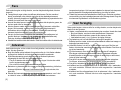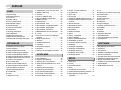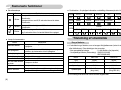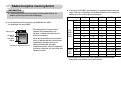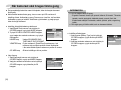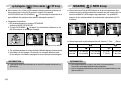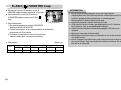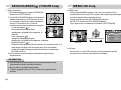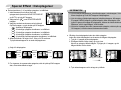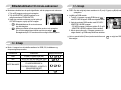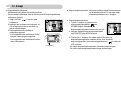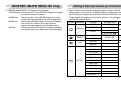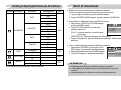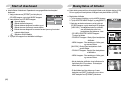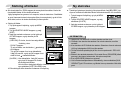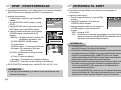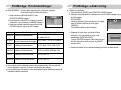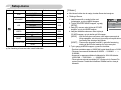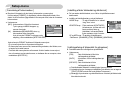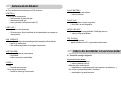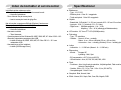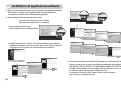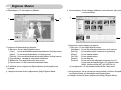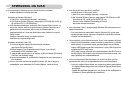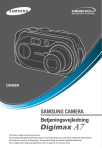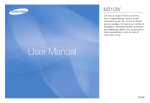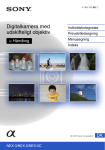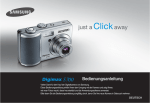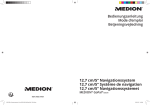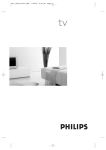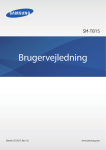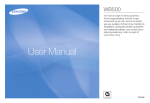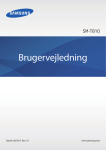Download Samsung DIGIMAX S1000 Bruksanvisning
Transcript
Betjeningsvejledning
Tak fordi du valgte et Samsung kamera.
Denne betjeningsvejledning forklarer brugen af kameraet og gør dig i stand til at udnytte
alle dets faciliteter. Den beskriver, hvordan du fotograferer, downloader billeder og
benytter applikationssoftwaret.
Læs venligst denne betjeningsvejledning, inden du tager dit nye kamera i brug.
DANSK
Hovedpunkter i betjeningen
■ Betjen kameraet i denne rækkefølge
Installér kameradriveren
Tag et billede
Isæt USB-kablet
Inden du slutter kameraet til computeren
ved hjælp af det medfølgende USB-kabel,
skal kameradriveren installeres.
Installér kameradriveren, som findes på
den medfølgende CD-ROM (side 68).
Tag et billede (side 14)
Sæt det medfølgende USB-kabel i
computerens USB-port og kameraets
USB-terminal (side 70)
Kontrollér at kameraet er tændt
Kontrollér at kameraet er tændt.
Hvis det er slukket : Tryk på
hovedkontakten for at tænde kameraet
Kontrollér [Ikke-permanent disk]
(Removable Disk)
Åbn Window’s Stifinder (Explorer), og find
[Ikke-permanent disk] (Removable Disk)
(side 72)
● Hvis du kopierer billederne på memorykortet til computeren med en kortlæser,
kan billederne blive beskadiget. Slut kameraet til computeren ved hjælp af det
medfølgende USB-kabel, når du skal overføre billederne, som er taget med
kameraet, til computeren. Producenten påtager sig intet ansvar for tab eller
beskadigelse af data på memorykortet, som skyldes brugen af en kortlæser.
Lær dit kamera at kende
Tillykke med dit nye Samsung digitalkamera.
● Læs venligst denne betjeningsvejledning, inden du tager kameraet i brug.
● Hvis du har behov for service: Indlevér kameraet og eventuelt udstyr, der kan
være skyld i fejlen (f. eks. batterier, memorykort etc.), til forhandleren.
● Kontrollér venligst inden brugen, at kameraet fungerer korrekt (f. eks. på rejser
eller til vigtige optagelser). Samsung påtager sig intet ansvar for tab eller skader,
som skyldes kamerafejl.
● Opbevar betjeningsvejledningen et sikkert sted.
Microsoft Windows og Windows-logoet er registrerede varemærker tilhørende
Microsoft Corporation i USA og andre lande.
Alle mærke- og produktnavne, som er nævnt i denne betjeningsvejledning, er
registrerede varemærker tilhørende de respektive ejere.
Samsung Techwin tager hensyn til miljøet i alle stadier af
produktudviklingen, og gør deres bedste for at give kunderne
mere miljøvenlige produkter.
Økomærket repræsenterer Samsung Techwins vilje til at
udvikle miljøvenlige produkter og angiver, at produktet
opfylder EU RoHS-direktivet.
{1}
Fare
Dette symbol angiver en farlig situation, som kan betyde alvorlig skade, hvis den
ignoreres.
■ Forsøg ikke på nogen måde at modificere dette kamera. Det kan resultere i
brand, personskade, eller elektrisk stød, eller det kan beskadige kameraet
alvorligt. Indvendig inspektion af kameraet, vedligeholdelse og reparation bør kun
udføres af et autoriseret Samsung Servicecenter.
■ Anvend ikke dette kamera i nærheden af brændbare eller eksplosive gasser, da
der kan opstå risiko for eksplosion.
■ Hvis der kommer væske eller et fremmedlegeme ind i kameraet, må det ikke
bruges. Sluk kameraet, og afbryd strømforsyningen. Bring kameraet til
forhandleren eller et Samsung Servicecenter. Fortsæt ikke med at bruge
kameraet, da det kan medføre brand eller elektrisk stød.
■ Pas på, der ikke kommer metalliske eller brændbare fremmedlegemer ind
gennem åbninger i kameraet (f. eks. kortåbningen eller batterikammeret).
Dette kan forårsage brand eller elektrisk stød.
■ Håndtér ikke kameraet med våde hænder. Dette kan medføre risiko for elektrisk stød.
Advarsel
Dette symbol angiver, at der er risiko for en farlig situation, som kan betyde alvorlig
skade, hvis den ignoreres.
■ Brug ikke flashen på kort afstand af mennesker eller dyr. Hvis flashen udlades
på meget kort afstand til motivets øjne, kan det medføre synsskader.
■ Af sikkerhedsmæssige grunde bør kameraet og tilbehøret opbevares
utilgængeligt for børn eller dyr for at undgå ulykker.
•Pas på, at batterier eller små tilbehørsdele ikke sluges. Hvis der sker uheld,
bør du omgående søge læge.
•Der er risiko for skade fra kameraets bevægelige dele.
■ Batterierne og kameraet kan blive varme ved længerevarende brug, hvilket kan
forårsage fejlfunktion i kameraet. Lad kameraet køle af i nogle minutter, hvis
dette sker.
■ Efterlad ikke kameraet på steder med ekstremt høje temperaturer, som f. eks. i
en lukket bil i solen, i direkte sollys eller på andre steder med ekstreme
{2}
temperatursvingninger. Hvis kameraet udsættes for ekstremt høje temperaturer,
kan det skade de indvendige dele betydeligt og give risiko for brand.
■ Tildæk ikke kameraet eller batteriladeren under brugen. Dette kan resultere i en
varmeudvikling, der kan beskadige kameraet eller forårsage brand. Brug altid
kun kameraet og tilbehøret i velventilerede omgivelser.
Vær forsigtig
Dette symbol angiver, at der er risiko for en farlig situation, som kan betyde mindre
skade, hvis den ignoreres.
■ Utætte, overophedede eller revnede batterier kan resultere i brand eller skade.
•Brug kun batterier, som har de rette specifikationer til kameraet.
•Batterier må ikke kortsluttes, opvarmes eller kastes på ilden.
•Isæt batterierne med (+) og (-) polerne i de rigtige retninger.
■ Tag batterierne ud, hvis kameraet ikke skal bruges i længere tid.
Batterier kan blive utætte, så korrosionsfremkaldende væske kan trænge ud og
beskadige kameraet alvorligt.
■ Udlad ikke flashen, hvis den er i direkte kontakt med noget. Rør ikke ved
flashen, hvis den har været brugt mange gange efter hinanden. Den bliver varm,
og du kan brænde dig.
■ Flyt ikke kameraet, mens det er tændt, hvis du benytter AC-adapteren.
Efter brugen skal kameraet altid slukkes, inden AC adapteren afbrydes.
Kontrollér derefter, at alle ledninger og kabler til andet udstyr er afmonteret,
inden du flytter kameraet.
■ Pas på ikke at røre ved objektivet eller objektivdækslet under optagelsen.
Du risikerer, at kameraet ikke fokuserer korrekt, og der kan opstå fejl.
■ Pas på ikke at dække for objektivet eller flashen, når du fotograferer.
■ Kreditkort kan blive afmagnetiseret, hvis de opbevares i eller i nærheden af et
etui med metaldele. Efterlad ikke kort med magnetstribe i nærheden af
metaldele.
■ Kreditkort kan blive afmagnetiseret, hvis de opbevares i eller i nærheden af et
etui med metaldele. Efterlad ikke kort med magnetstribe i nærheden af
metaldele.
Indhold
KLAR
●Systemoversigt ……………………………4
●Kameraets funktioner ………………………5
■Front & Top…………………………………5
■Bagside & Bund ……………………………6
■Bund / 5-funktionsknap ……………………7
■Kamerastation (valgfri) ……………………7
■Selvudløserlampe …………………………8
■Lampe for kamerastatus …………………8
■Funktionsikon ………………………………8
●Tilslutning af strømkilde ……………………8
■Brug af batterier ……………………………8
●Isætning af memorykortet …………………9
●Sådan benyttes memorykortet …………10
●Når kameraet skal bruges første gang …12
OPTAGELSE
●Indikatorer på LCD monitoren ……………13
●Start af optagelse …………………………14
■Sådan benyttes AUTO-metode …………14
■Sådan benyttes Program-optagelse ……14
■Sådan benyttes MANUEL metode ……14
■Sådan benyttes MOVIE-OPTAGELSE …15
■Optagelse af movie-sekvenser uden lyd …15
■Pause i movie-optagelsen ………………15
■Nat / Portræt / Børn ………………………16
■Sådan benyttes SCENE metode ………16
■Sådan benyttes LYDOPTAGELSE ……17
●Vær opmærksom på følgende …………17
●Brug af betjeningsknapperne ……………18
■Hovedkontakt ……………………………18
■Lukker ……………………………………18
■ZOOM W/ T-knap ………………………18
■Lydoptagelse / Voice memo/ OP knap …20
■MAKRO / NED knap ……………………20
■Fokuslås …………………………………21
■FLASH / VENSTRE knap ………………22
■SELVUDLØSER / HØJRE knap ………23
■MENU/ OK knap …………………………24
■E (Effekt) knap ……………………………25
■Speciel Effekt : Farve ……………………25
■Speciel Effekt : Forindstillet fokusfelt ……26
■Speciel Effekt : Deloptagelser……………27
■Speciel Effekt : Fotorammer ……………28
■Billedstabilisator til movie-sekvenser ……29
■+/- knap ……………………………………29
●Brug af LCD monitoren til indstilling af
kameraet …………………………………32
■Sådan bruges menuen …………………32
■Størrelse …………………………………33
■Kvalitet/ Billedfrekvens …………………33
■Lysmåling …………………………………34
■Kontinuerlig optagelse……………………34
■Skarphed …………………………………35
■OSD (On Screen Display) information …35
AFSPILNING
●Start af afspilning …………………………36
■Afspilning af et stillbillede ………………36
■Afspilning af en movie-sekvens …………36
■Sådan kopieres stillbilleder fra en moviesekvens……………………………………37
■Afspilning af en lydoptagelse ……………38
●Indikatorer på LCD monitoren ……………38
●Brug af betjeningsknapperne ……………39
■Thumbnail / Forstørrelsesknap …………39
■VOICE MEMO / OP knap ………………40
■AFSPIL / PAUSE / NED knap …………41
■E (Effekt) knap ……………………………41
■SLET knap ………………………………42
■Printer-knap ………………………………42
■VENSTRE/ HØJRE/ MENU/ OK knap …43
●Indstilling af afspilningsfunktionen på LCD
monitoren …………………………………43
■Start af diashowet ………………………45
■Beskyttelse af billeder ……………………46
■Sletning af billeder ………………………47
■Ny størrelse ………………………………47
■Rotation af billeder ………………………48
■DPOF ……………………………………48
■DPOF : STANDARD ……………………49
■DPOF : INDEKS …………………………49
■DPOF : PRINTSTØRRELSE ……………50
■KOPIERING TIL KORT …………………50
■On Screen Display information …………51
■PictBridge …………………………………51
■PictBridge: Vælg billede …………………52
■PictBridge: Printindstillinger ……………52
■PictBridge: udskrivning …………………53
■PictBridge: DPOF PRINT ………………54
■PictBridge: RESET ………………………54
SETUP
●Setup-menu ………………………………54
■ Filnavn ……………………………………55
■Automatisk afbryder ……………………56
■Sprog ……………………………………56
■Formatering af hukommelsen …………57
■Indstilling af dato/ klokkeslæt og datoformat …57
■Indfotografering af tidspunktet for
optagelsen ………………………………57
■ Lyd ………………………………………58
■Tilslutning af en ekstern enhed (USB) …58
■Autofokuslampe …………………………58
■LCD lysstyrke ……………………………58
■Valg af videosignal ………………………59
■Quick View ………………………………59
■Initialisering ………………………………60
■Valg af batteritype ………………………60
●Indstilling af MITKAM menuen …………60
■Startbillede ………………………………60
■Startlyd ……………………………………61
■Lukkerlyd …………………………………61
●Vigtige bemærkninger ……………………61
●Advarselsindikator ………………………63
●Inden du kontakter et servicecenter ……63
● Specifikationer ……………………………65
SOFTWARE
●Bemærkninger om softwaret ……………67
●Systemkrav ………………………………67
●Om softwaret………………………………67
●Installation af applikationssoftwaret ……68
●Start af PC funktionen ……………………70
●Fjernelse af den ikke-permanente disk …72
●Installation af USB-driveren til MAC ……72
●Brug af USB-driveren til MAC ……………72
●Afinstallation af USB driveren til Windows 98SE …73
●Digimax Master……………………………73
●SPØRGSMÅL OG SVAR ………………76
{3}
Systemoversigt
Kontrollér venligst, at kameraet er leveret med de korrekte dele, inden du begynder at anvende det. Indholdet kan variere, afhængigt af salgsregionen.
Information om det valgfri tilbehør fås ved henvendelse til din Samsung-forhandler eller nærmeste Samsung Servicecenter.
< Medfølgende dele >
Taske
DPOF-kompatibel
printer (se side 48)
Betjenings-vejledning,
Garantikort
Kamerarem
Software CD
(se side 67)
Computer
(se side 70)
PictBridge-kompatibel
printer (se side 51)
SD-memorykort/ MMC
(se side 9)
USB kabel
Genopladeligt batteri
(SBP-2524)
Genopladeligt batteri
(SNB-2512)
AV kabel
AA alkaliske
batterier
Ekstern monitor
(se side 59)
AC-kabel
{4}
Kamerastation
Batterilader(SBC-N1)
Kameraets funktioner
Front & Top
Funktionsknap
Hovedkontakt
Udløserknap
Højttaler
Flash
Remholder
Selvudløserlampe/
Autofokuslampe
Objektiv/ Objektivdæksel
Mikrofon
{5}
Kameraets funktioner
Bagside & Bund
Lampe for kamerastatus
Zoom W knap (Thumbnail)
Zoom T knap (Digital zoom)
LCD monitor
E (Effekt) knap
+/-, SLET knap
Knap til afspilning/ Print-knap
5-funktionsknap
Stativ
{6}
USB/ AV tilslutning
Tilslutning til kamerastation
Kameraets funktioner
Bund / 5-funktionsknap
Kamerastation (valgfri)
■ Du kan genoplade det genopladelige batteri(SBP-2524), overføre billeder til
udskrivning og downloade billeder ved hjælp af kamerastationen.
(Se side 51, 70)
Batteridæksel
● Top
Kortåbning
Batterikammer
Kameratilslutninger
Voice Memo / Lydoptagelse / OP knap
● Bagside
MENU / OK knap
Flash/
VENSTRE knap
Selvudløser/
HØJRE knap
USB port/
AV tilslutning
AC tilslutning
Makro/ NED knap
AFSPIL/ PAUSE knap
{7}
Kameraets funktioner
■ Selvudløserlampe
Ikon
Status
Blinker
Blinker
Blinker
■ Funktionsikon : Se yderligere information om indstilling af kameraet på side 14~17.
Beskrivelse
Lampen blinker med 1 sekunds interval de første
8 sekunder.
Lampen blinker med 0,25 sekunds interval de sidste
2 sekunder.
Lampen blinker hurtigt med 0,25 sekunds interval i
2 sekunder.
Et billede optages efter cirka 10 sekunder,
og 2 sekunder efter vil et andet billede blive optaget.
Kameraet tændes
Efter optagelsen
Under lydoptagelse
Under lydoptagelse
Transmission af data til en PC
Når USB kablet tilsluttes
en printer
Når printeren udskriver
Når AF aktiveres
AUTO
PROGRAM
MANUEL
NAT
BØRN
MOVIE
STEMME OPTAGELSER
AFSPILNING
Ikon
FUNKTION
Ikon
-
FUNKTION
SCENE
LANDSKAB NÆRFOTO SOLNEDGANG DAGGRY MODLYS FYRVÆRKERI STRAND & SNE
Ikon
Beskrivelse
Lampen tændes og slukkes, når kameraet er klar til
optagelse
Lampen blinker, mens billeddata gemmes, og
slukkes, når kameraet er klar til optagelse.
Lampen blinker
Lampen blinker
Lampen tændes (LCD monitoren slukkes)
Brug af batterier
● Vi anbefaler brug af batterier, som er beregnet til digitalkameraer (inden for et år
efter fabrikationen). Disse batterityper kan anvendes.
- Ikke-genopladelige batterier
: 2 x AA Alkaliske (høj kapacitet)
- Genopladelige batterier (Ekstraudstyr) : SNB-2512(Ni-MH)
SBP-2524(Ni-MH)
Model
SBP-2524
Type
Ni-MH
SNB-2512
Ni-MH
Lampen er slukket
Kapacitet
2,500mAh
2,500mAh
Lampen blinker
Lampen tændes (kameraet fokuserer på motivet)
Lampen blinker (kameraet fokuserer ikke på motivet)
Spænding
1.2V X 2
1.2V X 2
Opladningstid
Ca 210 ~ 240 minutter
(brug stativ)
Ca 240 minutter
(Brug SBC-N1)
※ Det medfølgende batteri kan variere alt efter salgsområdet.
{8}
PORTRÆT
Tilslutning af strømkilde
■ Lampe for kamerastatus
Status
FUNKTION
Tilslutning af strømkilde
INFORMATION
Vigtig information om brugen af batterier
● Sluk kameraet, når det ikke er i brug.
● Fjern batteriet, hvis kameraet ikke skal benyttes i længere tid.
Batterier kan med tiden miste deres kapacitet og er tilbøjelige til at lække,
hvis de sidder i kameraet i lang tid.
● Lave temperaturer (under 0°C) kan påvirke batteriernes ydeevne og
forkorte deres levetid.
● Batterier vil normalt genvinde en del af deres kapacitet, når temperaturen
normaliseres.
● Kameraet kan blive varmt ved længere tids brug. Dette er normalt.
■ Isæt batteriet som vist
- Hvis kameraet ikke tændes, når du har isat
batteriet, skal du kontrollere, om batteriets
+/- poler vender rigtigt.
- Pas på ikke at trykke på batteridækslet,
mens det er åbent. Det kan komme til at
beskadige det.
■ Der findes fire indikatorer for batterikapacitet, som vises på LCD monitoren.
Batteriindikator
Batteristatus
Lav batterikapacitet Lav batterikapacitet Lav batterikapacitet
Batteriet er fuldt
(vær parat til at genoplade (vær parat til at genoplade (vær parat til at genoplade
opladet
eller udskifte batteriet) eller udskifte batteriet) eller udskifte batteriet)
Isætning af memorykortet
■ Isæt memorykortet som vist.
- Sluk kameraet, inden du isætter et
memorykort.
- Forsiden af memorykortet skal vende mod
kameraets forside (objektivet), og kortets
kontaktflader skal vende mod kameraets
bagside (LCD monitoren).
- Pas på ikke at isætte kortet omvendt.
Herved kan kortåbningen blive beskadiget.
{9}
Sådan benyttes memorykortet
● Husk at formatere memorykortet (se side 57), hvis du benytter et nyt memorykort
første gang, hvis det rummer data, kameraet ikke genkender, eller hvis det
rummer billeder, som er taget med et andet kamera.
● Husk altid at slukke kameraet, når et kort skal isættes eller udtages.
● Meget hyppig brug af et memorykort reducerer med tiden kortets kapacitet.
Hvis dette sker, er tiden inde til at købe et nyt memorykort.
Vær opmærksom på, at kontaktfladerne vender korrekt.
● Memorykortet er et elektronisk præcisionsmedie.
Pas på ikke at bøje eller tabe det, og udsæt det aldrig for kraftige stød.
● Opbevar aldrig memorykortet i omgivelser med kraftige elektroniske eller
magnetiske felter, f. eks. i nærheden af højttalere eller TV-modtagere.
● Memorykortet må ikke bruges eller opbevares på steder, hvor det kan blive
udsat for store temperatursvingninger.
● Pas på, kortet ikke bliver snavset eller kommer i kontakt med væsker.
Hvis det sker, kan man rense kortet med en ren, blød klud.
● Opbevar memorykortet i dets æske, når det ikke er i brug.
● Under og efter længere tids brug kan memorykortet blive varmt.
Dette er normalt.
● Brug ikke et memorykort, som benyttes i et andet digitalkamera.
Hvis et memorykort skal benyttes i dette kamera, skal det først formateres med
dette kamera.
● Brug ikke et memorykort, som er formateret med et andet digitalkamera eller via
en kortlæser.
{10}
● Hvis kortet udsættes for følgende forhold, kan de gemte data blive ødelagt :
- Hvis memorykortet bruges forkert.
- Hvis strømmen afbrydes eller kortet fjernes, mens kameraet kommunikerer
med kortet (indlæser billeder, sletter, formaterer, læser data).
● Samsung påtager sig intet ansvar for tab af data.
● Det anbefales at kopiere vigtige data til andre medier som backup (f. eks. til en
harddisk, disketter eller CD).
● Hvis der ikke er tilstrækkelig ledig hukommelse
: Meddelelsen [HUK. OPBRUGT!] vises, og kameraet fungerer ikke.
Udskift i givet fald memorykortet, eller slet uønskede billeder.
Sådan benyttes memorykortet
INFORMATION
● Tag ikke memorykortet ud, mens lampen for kamerastatus blinker, da
dataene på memorykortet kan blive beskadiget.
■ Ved brug af et 256 MMC (multimediekort) vil optagekapaciteten være som
følger. Disse tal er omtrentlige, da billedkapaciteterne kan blive påvirket af
faktorer som f.eks. motivet og memorykorttypen.
Billedstørrelse ved optagelse
10M
■ Du kan både benytte SD-memorykort og MultiMedia-kort (MMC).
Se vejledningen om brug af MMC.
Kontakt- punkter
Omskifter til
skrivebeskyttelse
Mærkat
[ SD (Secure Digital)-memorykort ]
SD-memorykortet er forsynet med en
omskifter til skrivebeskyttelse, som
forhindrer, at billeder kan slettes eller at
kortet kan formateres.
Når du skyder omskifteren mod bunden af
kortet, er dataene beskyttet. Når du skyder
omskifteren mod toppen af kortet, er
dataene ikke beskyttet. Kontrollér
omskifterens position, inden du fotograferer;
hvis kortet er beskyttet, kan nye billeder ikke
indlæses på kortet.
STILLBILLEDOPTAGELSE
*MOVIEOPTAGELSE
S. FIN
48
FIN
94
NORMAL
109
30BPS
-
15BPS
-
9M
53
104
151
-
-
8M
60
115
169
-
-
7M
67
128
197
-
-
6M
80
157
223
-
-
5M
93
181
264
-
-
4M
121
226
279
-
-
3M
148
284
400
-
-
2M
244
434
520
-
-
1M
520
868
1041
-
-
VGA
1041
1116
1302
-
-
640
-
-
-
320
-
-
-
Cirka 36'39" Cirka 60'24"
160
-
-
-
Cirka 73'08" Cirka 133'13"
Cirka 13'16" Cirka 21'29"
※Zoomknapperne benyttes ikke under optagelse af movie-sekvenser.
Optagetiderne kan ændres, når zoomen benyttes.
{11}
Når kameraet skal bruges første gang
■ Det genopladelige batteri bør være fuldt opladet, inden du benytter kameraet
første gang.
■ Når kameraet tændes første gang, vises en menu på LCD monitoren til
indstilling af dato, klokkeslæt og sprog. Denne menu vises ikke, når først dato,
klokkeslæt og sprog er indstillet. Indstil dato og klokkeslæt, og vælg sproget,
inden du bruger kameraet.
● Indstilling af dato/klokkeslæt og datoformat
1. Vælg [Date&Time] menuen ved at trykke på
SETUP
OP/ NED knappen, og tryk på HØJRE knappen.
Date&Time
06/07/10
Language
2. Tryk på OP/ NED/ VENSTRE/ HØJRE knappen
Battery Type
13:00
vor at vælge den ønskede undermenu, og tryk på
yy/mm/dd
OK knappen.
Back:
Set:OK
HØJRE knap
: Vælger ÅR/ MÅNED/ DAG/
TIME/ MINUT/ DATOFORMAT
VENSTRE knap : Flytter markøren til [Date&Time] hovedmenuen, hvis
markøren står ved første position af dato/ klokkeslæt.
I alle andre tilfælde flyttes markøren en position til venstre.
OP/ NED knap : Ændrer indstillingen af hver position.
● Valg af sprog
1. Vælg [Language] menuen ved at trykke på
OP/ NED knappen, og tryk på HØJRE knappen.
2. Vælg den ønskede undermenu ved at trykke på
OP/ NED knappen, og tryk derefter på OK
knappen.
{12}
SETUP
Date&Time
Language
Battery Type
Back:
ENGLISH
FRANÇAIS
DEUTSCH
ESPAÑOL
Set:OK
INFORMATION
● Du kan vælge mellem 22 sprog:
- Engelsk, koreansk, fransk, tysk, spansk, italiensk, S kinesisk, T kinesisk,
japansk, russisk, portugisisk, hollandsk, dansk, svensk, finsk, thai,
moderniseret malajisk / indonesisk, arabisk, tjekkisk, polsk, ungarsk og
tyrkisk.
● Det valgte sprog vil forblive aktivt, selv om kameraet slukkes.
● Indstilling af batteritypen
1. Vælg menuen [Battery Type] ved at trykke på
OP/ NED knappen, og tryk derefter på HØJRE
knappen.
2. Vælg den ønskede undermenu ved at trykke på
OP/ NED knappen, og tryk derefter på OK
knappen.
SETUP
Date&Time
Language
Battery Type
Back:
Alkaline
Ni-MH
Set:OK
Indikatorer på LCD monitoren
■ LCD monitoren viser information om optagefunktionerne.
①
⑳
Nr.
Beskrivelse
4
Kontinuerlig optagelse
Ikoner
S.34
Side
5
Flash / Uden lyd
S.22~23/15
6
Selvudløser
S.23~24
7
Makro
S.20~21
8
Lysmåling
S.34
9
Indikator for isat kort
-
②
③
④
⑲
⑤
⑰
10
Autofokusfelt
⑯
11
Advarsel om kamerarystelser
⑮
12
Dato/ klokkeslæt
13
Eksponeringskompensation
S.31
14
Hvidbalance
S.30~31
⑱
⑥
⑦
⑭
⑧
⑬
⑨
⑩ ⑪
⑫
[Billede & fuld information]
15
ISO
16
RGB
Beskrivelse
1
Optagelse
2
Batteri
3
Blænde/ Lukkertid
Ikoner
S.30
RGB
S.29
Skarphed
S.35
18
Billedkvalitet/ Billedfrekvens
S.33
Billedstørrelse
S.33
Antal resterende optagelser
18
S.11
Resterende tid (movie- / lydoptagelse)
00:01:30/ 01:00:00
S.11
Side
20
S.14~17
21
Voice Memo
S.17/20
22
Zoombjælke (Optisk/Digital)/ Zoomforhold (Digital)
S.18~19
S.9
F2.8, 1/30
S.57
17
19
Nr.
S.17
2006/07/10 01:00 PM
S.14
{13}
Start af optagelse
■ Sådan benyttes AUTO-metode (
)
Med denne metode er det nemt og hurtigt at fotografere.
1. Isæt batterierne (side 9).
Isæt batterierne med (+) og (-) polerne i de rigtige retninger.
2. Isæt memorykortet (side 9). Da dette kamera har
en 45 MB intern hukommelse, er det ikke
nødvendigt at indsætte et memorykort.
Hvis et kort ikke er isat, vil billedet blive gemt i den
interne hukommelse. Hvis der er et kort i
kameraet, vil billedet blive gemt på dette kort.
3. Luk batteridækslet.
4. Tryk på hovedkontakten for at tænde kameraet.
(Hvis dato/klokkeslæt på LCD monitoren er forkert,
bør du indstille de korrekte værdier, inden du
[ AUTO-metode ]
begynder at fotografere.)
5. Vælg AUTO-metode ved at dreje funktionsknappen.
6. Ret kameraet mod motivet, og find det ønskede motivudsnit på LCD monitoren.
7. Tryk udløserknappen ned for at tage billedet.
INFORMATION
● Hvis autofokusfeltet bliver rødt, når du trykker udløserknappen halvvejs ned,
kan kameraet ikke fokusere på motivet. Hvis det er tilfældet, bliver billedet
sandsynligvis ikke skarpt.
{14}
■ Sådan benyttes Program-optagelse (
)
Hvis du vælger AUTO metode, indstilles alle
funktioner automatisk. Du kan dog selv indstille alle
funktioner manuelt bortset fra blænde og lukkertid.
1. Vælg PROGRAM optagelse ved at dreje
funktionsknappen.
2. Tryk på MENU knappen for at konfigurere de
avancerede indstillinger som billedstørrelse
(side 33), billedkvalitet (side 33), lysmåling
(side 34), kontinuerlig optagelse (side 34) og
specielle effekter (side 25).
[PROGRAM optagelse]
■ Sådan benyttes MANUEL metode (
)
Du kan indstille blænde og lukkertid manuelt.
1. Vælg MANUEL metode ved at dreje
funktionsknappen.
2. Tryk på +/- knappen, og en menu for lukkertid og
blænde vises:
OP/ NED knap : skifter blændeværdien
VENSTRE / HØJRE knap : skifter lukkertiden.
3. Tryk to gange på +/- knappen, og tag et billede.
[Manuel]
* Med lave blændeværdier bliver motivet skarpt men baggrunden sløret. Med høje
blændeværdier bliver både motivet og baggrunden skarp.
* Korte lukkertider kan "fryse" et motiv i bevægelse. Med lange lukkertider flyder
motivets bevægelser ud, så man opnår en fornemmelse af fart.
Start af optagelse
■ Sådan benyttes MOVIE-OPTAGELSE (
)
Længden af en movie-sekvens begrænses kun af
den ledige hukommelse.
1. Vælg MOVIE-OPTAGELSE ved at dreje
funktionsknappen.
2. Ikonet for movie-optagelse og den tilgængelige
optagetid vil blive vist på LCD monitoren.
3. Ret kameraet mod motivet, og find det ønskede
motivudsnit på LCD monitoren.
Tryk på udløserknappen, og movie-sekvensen vil
blive optaget i den tilgængelige optagetid.
[ MinINDST-metode ]
Kameraet fortsætter optagelsen, selv om du
slipper udløserknappen.
Hvis du vil stoppe optagelsen, skal du trykke på udløserknappen igen.
* Billedstørrelse og filtype er som følger.
- Billedstørrelse : 640X480, 320X240, 160X128 (Kan vælges)
- Filtype
: *.AVI (MPEG-4)
■ Optagelse af movie-sekvenser uden lyd
Du kan optage en movie-sekvens uden lyd.
1. Tryk på OP knappen, og (
) ikonet vises på
LCD monitoren.
2. Tryk på udløserknappen, og movie-sekvensen
uden lyd vil blive optaget i den tilgængelige
optagetid.
3. Tryk igen på udløserknappen, hvis du vil stoppe
optagelsen.
■ Pause i movie-optagelsen (successiv optagelse)
Med dette kamera kan du stoppe movie-optagelsen midlertidigt, hvis der er
passager, du ikke vil have med. Det betyder, at du ikke behøver optage en ny
movie-sekvens for hver scene.
● Brug af Successiv optagelse
1. Tryk på udløserknappen, og movie-sekvensen vil
blive optaget i den tilgængelige optagetid.
Kameraet fortsætter optagelsen, selv om du slipper
udløserknappen.
Stop:Shutter
REC: /
2. Tryk på PAUSE knappen (
), hvis du vil
holde pause i optagelsen. Tryk igen på PAUSE
knappen (
), hvis du vil fortsætte optagelsen. [Successiv optagelse af en movie-sekvens]
3. Hvis du vil stoppe optagelsen, skal du trykke på
udløserknappen igen.
[ MinINDST-metode ]
{15}
Start af optagelse
■ Nat / Portræt / Børn
Drej funktionsknappen for at vælge den ønskede optagemetode.
- Natscene : Til stillbilleder om natten eller i mørke omgivelser
- Portræt
: Til optagelse af portrætter
- Børn
: Til stillbilleder af børn i bevægelse
■ Sådan benyttes SCENE metode (
)
I menuen kan du nemt konfigurere kameraet til
optimale indstillinger i forbindelse med forskellige
motiver. Disse omfatter LANDSKAB, NÆRFOTO,
SOLNEDGANG, DAGGRY, MODLYS,
FYRVÆRKERI og STRAND & SNE.
1. Vælg SCENE metode ved at dreje
funktionsknappen.
2. Tryk på MENU knappen, og vælg den ønskede
SCENE menu.
[SCENE metode]
[Natscene]
{16}
[Portræt]
[Børn]
※ SCENE metoderne er anført herunder.
[LANDSKAB] (
) : Til landskabsbilleder med grøn vegetation eller blå himmel.
[NÆRFOTO] (
) : Til nærbilleder af små objekter, f. eks. blomster eller insekter.
[SOLNEDG.] (
) : Til udendørs fotografering ved solnedgang.
[DAGGRY]
(
) : Til stemningsbilleder ved dagens første lys.
[MODLYS]
(
) : Til portrætter uden generende skygger i ansigtet.
[FYRVÆRK.] (
) : Til billeder af fyrværkeri.
[STRAND&SNE] (
) : Til billeder i meget lyse omgivelser ved vandet, på
stranden eller i sneen.
Start af optagelse
■ Sådan benyttes LYDOPTAGELSE (
)
Længden af en lydoptagelse begrænses kun af den ledige
hukommelse. (Dog maks.: 1 time)
1. Med enhver optagemetode (bortset fra MOVIEOPTAGELSE) vælges LYDOPTAGELSE ved at trykke
to gange på knappen til lydoptagelse.
2. Tryk på udløserknappen for at optage lyd.
- Tryk på udløserknappen én gang, og lyden vil
blive optaget i den tilgængelige optagetid
(maks.1 time). Optagelsestiden vil blive vist på
LCD monitoren. Kameraet fortsætter
REC:Shutter
EXIT:
lydoptagelsen, selv om du slipper
udløserknappen.
[ LYDOPTAGELSE ]
- Hvis du vil stoppe optagelsen, skal du trykke på
udløserknappen igen.
- Filtype : *.wav
* Lyden bliver bedst, hvis afstanden fra din mund til kameraet (mikrofonen) er
cirka 40 cm.
Vær opmærksom på følgende
■ Udløserknappen trykkes halvvejs ned
Tryk udløserknappen halvvejs ned for at fokusere og kontrollere flashens
opladning. Tryk udløserknappen helt ned for at tage billedet.
[ Halvvejs nedtrykning af udløserknappen ]
[ Fuld nedtrykning af udløserknappen ]
■ Den tilgængelige optagetid kan afhænge af kameraets indstillinger.
■ Hvis Flash FRA eller Flash med lang lukkertid benyttes under svage lysforhold,
vises advarslen om risiko for kamerarystelser (
) muligvis på LCD monitoren.
Brug i givet fald et stativ, støt kameraet mod en fast genstand eller benyt flash.
■ Kompensation for modlys : Undgå at have solen i øjnene, når du fotograferer
udendørs, da billedet kan blive mørkt på grund af
kraftigt modlys. Hvis motivet er i modlys: Brug
[MODLYS] under SCENE-metode (se side 16),
udfyldningsflash (se side 23), spotmåling (se side34)
eller eksponeringskompensation (se side 31).
■ Pas på ikke at dække for objektivet eller flashen, når du fotograferer.
■ Komponér billedet på LCD monitoren.
■ Visse motivforhold kan frembyde vanskeligheder for autofokussystemet.
- Hvis motivet har meget lille kontrast.
- Hvis motivet er stærkt reflekterende.
- Hvis motivet bevæger sig hurtigt.
- Hvis motivet rummer kraftige lysrefleksioner eller baggrunden er meget lys.
- Hvis motivet udelukkende består af horisontale linjer, eller det er meget smalt
(f. eks. en flagstang).
- Hvis omgivelserne er mørke.
{17}
Brug af betjeningsknapperne
■ Du kan indstille optagemetoden ved hjælp af betjeningsknapperne.
ZOOM W/ T-knap
● Hvis menuen ikke vises, virker denne knap som
OPTISK ZOOM eller som DIGITAL ZOOM.
Hovedkontakt
● Benyttes til at tænde og slukke kameraet.
● Hvis kameraet ikke har været benyttet i den
specificerede tid, slukkes det automatisk for at
spare på batterierne. Se yderligere information på
side 56 om den automatiske afbryderfunktion.
Lukker
● Benyttes til optagelse af et billede eller lyd, når
kameraet er indstillet til OPTAGELSE.
● MOVIE-OPTAGELSE
Når udløserknappen trykkes helt ned, startes
optagelsen af en movie-sekvens. Tryk én gang
på udløserknappen, og movie-sekvensen vil
blive optaget i den tilgængelige optagetid (så længe der er ledig hukommelse).
Hvis du vil stoppe optagelsen, skal du trykke på udløserknappen igen.
● STILLBILLED-OPTAGELSE
Når udløserknappen trykkes halvvejs ned, aktiveres autofokussystemet, og
flashen kontrolleres. Når udløserknappen trykkes helt ned, tages billedet, og
data om optagelsen gemmes. Hvis du har valgt Voice Memo-optagelse,
begynder lydoptagelsen umiddelbart efter, at billeddataene er gemt.
{18}
● Dette kamera har 3x optisk og 10x digital zoom. Ved brug af begge kan man
opnå et zoomforhold på 30x.
● TELE Zoom
Optisk zoom TELE : Tryk på zoomknappen (T). Nu zoomer du ind på motivet,
d.v.s. motivet "kommer nærmere".
Digital zoom TELE : Når maksimal optisk zoom (3x) benyttes, vil tryk på
zoomknappen (T) aktivere den digitale zoom. Hvis du
slipper zoomknappen (T), stopper den digitale zoom. Når
den maksimale digitale zoom (10x) er nået, vil yderligere
tryk på zoomknappen (T) ikke have nogen effekt.
Tryk på
zoomknappen (T).
[ VIDVINKEL zoom ]
Tryk på
zoomknappen (T).
[ TELE zoom ]
[ Digital zoom 10x ]
ZOOM W/ T-knap
● VIDVINKEL zoom
Optisk zoom VIDVINKEL : Tryk på zoomknappen (W). Nu zoomer du væk fra
motivet, d.v.s. motivet "fjerner sig". Hvis du trykker
kontinuerligt på ZOOM W-knappen, zoomer
kameraet til maksimal vidvinkel.
Tryk på
zoomknappen
(W).
Tryk på
zoomknappen
(W).
[ Optisk zoom 2x ]
[ TELE zoom ]
[ VIDVINKEL zoom ]
Digital zoom VIDVINKEL : Når den digitale zoom er aktiv, vil tryk på
zoomknappen (W) reducere den digitale zoom i trin.
Optisk zoom
Hvis du slipper ZOOM W-knappen, stopper den
digitale zoom. Ved tryk på ZOOM W-knappen
reduceres først den digitale zoom og dernæst den
Digital zoom
optiske zoom, til maksimal vidvinkel er nået.
Tryk på
zoomknap-pen
(W).
[ Digital zoom 10X ]
INFORMATION
● Kameraet kan være lidt længere tid om at bearbejde billeder, som er
optaget med digital zoom.
● Zoomen kan ikke aktiveres under movie-optagelse.
● Der kan være tale om en mindre forringelse af billedkvaliteten, hvis den
digitale zoom benyttes.
● Billeder, som er optaget med digital zoom, kan ses tydeligere, hvis du
trykker udløserknappen halvvejs ned ved maksimal optisk zoom (3x) og
trykker på ZOOM T knappen igen.
● Den digitale zoom kan ikke aktiveres med SCENE metoderne Natscene,
Børn, Nærfoto og Fyrværkeri.
● Rør ikke ved objektivet, mens det bevæger sig. Hvis billedet er utydeligt:
Sluk og tænd kameraet for at nulstille objektivets position.
● Pas på ikke at trykke på objektivet, da dette kan medføre fejlfunktion i
kameraet.
● Pas på ikke at berøre objektivet, mens det bevæger sig, da det kan
medføre fejlfokusering og uskarpe billeder.
Tryk på
zoomknap-pen
(W).
[ TELE zoom ]
[ VIDVINKEL zoom ]
{19}
Lydoptagelse (
)/ Voice memo ( )/ OP knap
■ Hvis menuen er vist, vil tryk på OP knappen bevæge undermenu-markøren op.
Hvis menuen ikke er vist på LCD monitoren, bruges OP knappen til
LYDOPTAGELSE eller VOICE MEMO (
). Du kan tilføje en kommentar til et
gemt stillbillede. Se yderligere information om lydoptagelse på side 17.
MAKRO(
)/ NED knap
■ Når menuen vises:Tryk på NED knappen for at gå fra hovedmenuen til en
undermenu eller for at flytte undermenu-markøren ned. Når menuen ikke vises,
kan du med MAKRO / NED knappen tage nærbilleder. Tryk på MAKRO
knappen, til den ønskede indikator for makrofunktion fremkommer på LCD
monitoren.
● Optagelse af Voice Memo
1. Drej funktionsknappen for at vælge OPTAGELSE
(bortset fra MOVIE-OPTAGELSE).
2. Tryk på VOICE MEMO (
)-knappen. Hvis Voice Memo indikatoren er vist
på LCD monitoren, er indstillingen foretaget.
[Autofokus – intet ikon]
Stop:Shutter
[Forberedelse af Voice Memo]
[Optagelse af Voice Memo]
[Makro (
{20}
[Auto-makro (
■ Fokuseringsmetoder og fokuseringsområder (W: Vidvinkel, T: Tele)
Funktion
Auto (
Fokuseringsmetode Auto makro (
3. Tryk på udløserknappen for at tage et billede. Billedet indlæses på memorykortet.
4. Voice Memo vil blive optaget i 10 sekunder, fra det øjeblik billedet er gemt.
Du kan afbryde Voice Memo lydoptagelsen ved at trykke på udløserknappen.
)]
)
)
Normal
Fokusering W : 4~Uendelig W : 80~Uendelig
sområde T : 50~Uendelig T : 80~Uendelig
(Enhed : cm)
Program (
Makro (
W : 4~80
T : 50~80
)
)]
)
Normal
W : 80~Uendelig
T : 80~Uendelig
INFORMATION
INFORMATION
● Lyden bliver bedst, hvis afstanden fra din mund til kameraet (mikrofonen) er
cirka 40 cm.
● Hvis makrofunktionen er valgt, er der risiko for kamerarystelser.
Pas på ikke at bevæge kameraet under optagelsen.
● Hvis du fotograferer på afstande under 30 cm med makrofunktionen, bør
flashen kobles fra.
MAKRO(
)/ NED knap
Fokuslås
■ Tilgængelige fokuseringsmetoder med de enkelte optagemetoder
(O : Tilgængelig, X : Ikke tilgængelig, ∞ : Uendelig)
Funktion
Normal
Makro
Auto makro
O
X
O
O
O
X
O
O
X
O
X
X
SCENE
O
X
X
O
X
X
O
O
X
∞
X
X
X
O
X
∞
X
X
∞
X
X
O
X
X
∞
X
X
O
X
X
Funktion
Normal
Makro
Auto makro
■ Hvis du vil fokusere på et motiv, som ikke er i midten af billedet, kan du benytte
fokuslåsen.
● Brug af fokuslåsen
1. Ret autofokus-feltet i midten af søgeren mod motivet.
2. Tryk udløserknappen halvvejs ned. Når fokusfeltet lyser grønt, betyder det, at
kameraet har fokuseret på motivet. Pas på ikke at trykke udløserknappen helt
ned, så du kommer til at tage et uønsket billede.
3. Hold udløserknappen halvvejs nedtrykket, og ret kameraet ind til det ønskede
motivudsnit. Tryk derefter udløserknappen helt ned til optagelse af billedet.
Hvis du slipper udløserknappen, annulleres fokuslåsen.
1. Det ønskede
motivudsnit
2. Tryk udløserknappen
halvvejs ned for at
fokusere på motivet
3. Find det ønskede
motivudsnit, og tryk
udløserknappen helt ned
{21}
FLASH (
)/ VENSTRE knap
■ Når menuen vises på LCD monitoren, vil tryk på
VENSTRE knappen bevæge markøren til venstre fane.
■ Hvis menuen ikke er vist på LCD monitoren,
vil VENSTRE knappen fungere som FLASH (
)
knap.
INFORMATION
[Valg af Autoflash]
● Valg af flashfunktion
1. Drej funktionsknappen for at vælge OPTAGELSE
(bortset fra MOVIE-OPTAGELSE).
2. Tryk på Flash knappen, til den ønskede indikator for flashfunktion
fremkommer på LCD monitoren.
3. En indikator for flashfunktion vises på LCD monitoren.
Vælg den flashfunktion, som passer til situationen.
● Flashområde
ISO
AUTO
{22}
Normal
WIDE
TELE
0.8 ~ 5.0 0.8 ~ 2.8
(Enhed : m)
Makro
WIDE
TELE
0.3 ~ 0.8 0.5 ~ 0.8
Auto makro
WIDE
TELE
0.3 ~ 5.0 0.5 ~ 2.8
● Hvis du trykker på udløserknappen, efter du har valgt Autoflash,
Udfyldningsflash eller Flash med lang lukkertid, udlades flashen først for at
kontrollere optageforholdene (flashområde og udladningsstyrke).
Bevæg dig ikke, før flashen udlades anden gang.
● Hyppig brug af flashen reducerer batteriernes levetid.
● Under normale forhold er flashens genopladningstid under 5.5 sekunder.
Hvis batteriet er svagt, er genopladningstiden længere.
● Flashen kan ikke benyttes med kontinuerlig optagelse, AEB eller movieoptagelse.
● Motivet skal være inden for flashområdet.
● Billedkvaliteten kan blive forringet, hvis afstanden er for kort eller motivet har
stor refleksionsevne.
● Hvis du fotograferer med flash under svage lysforhold, kan der forekomme
en hvid plet i billedet. Denne plet skyldes en refleksion af flashlyset. Der er
ikke tale om en kamerafejl.
FLASH (
)/ VENSTRE knap
● Indikatorer for flashfunktion
Ikon
Flashfunktion
Autoflash
● Tilgængelige flashfunktioner med de enkelte optagemetoder
( O : Kan vælges X : Kan ikke vælges)
Beskrivelse
Hvis motivet eller baggrunden er mørk, udlades den
indbyggede flash automatisk.
Hvis motivet eller baggrunden er mørk, udlades den
Auto &
indbyggede flash automatisk tillige med rød-øje
Rød-øje reduktion reduktionsfunktionen, som minimerer risikoen for, at
personerne i motivet får røde øjne.
Flashen udlades uanset styrken af det
tilstedeværende lys.
Udfyldningsflash Flashudladningen reguleres ud fra motivforholdene.
Jo lysere baggrunden eller motivet er, jo mindre
flashudladning benyttes.
Flash med
lang lukkertid
Flashen vil blive benyttet med en lang lukkertid for at
opnå korrekt eksponering af baggrunden. Hvis du
fotograferer i svagt lys, fremkommer advarslen om
risiko for kamerarystelser (
) på LCD monitoren.
Det anbefales at bruge et stativ, når du fotograferer
med denne funktion.
Flash fra
Flashen udlades ikke. Vælg denne funktion, hvis du
fotograferer på steder, hvor man ikke må benytte
flash. Hvis du fotograferer i svagt lys, fremkommer
advarslen om risiko for kamerarystelser (
) på
LCD monitoren.
Det anbefales at bruge et stativ, når du fotograferer
med denne funktion.
X
X
O
X
X
X
X
X
X
X
X
X
X
O
X
O
O
X
X
O
O
X
X
X
X
X
X
X
X
X
O
O
X
X
X
X
X
X
X
O
X
X
X
X
O
X
O
X
X
X
X
X
X
X
X
X
O
O
O
O
O
O
O
O
O
O
O
X
O
X
SELVUDLØSER(
)/ HØJRE knap
■ Når menuen vises på LCD monitoren, vil tryk på HØJRE knappen bevæge
markøren til højre fane.
■ Hvis menuen ikke er vist på LCD monitoren, fungerer HØJRE knappen som
SELVUDLØSER (
) knap. Med denne funktion kan fotografen selv komme
med på billedet.
{23}
SELVUDLØSER(
)/ HØJRE knap
● Valg af selvudløser
1. Drej funktionsknappen for at vælge OPTAGELSE
(bortset fra LYDOPTAGELSE).
2. Tryk på SELVUDLØSER knappen, til den ønskede
indikator fremkommer på LCD monitoren. Et ikon
for 10-sekund, 2-sekund eller dobbelt selvudløser
vises på LCD monitoren. Kun 10-sekund
selvudløseren kan benyttes med movie-optagelse.
・10-sek. selvudløser(
):
Ved tryk på udløserknappen starter
selvudløseren, og billedet vil blive taget efter 10
sekunder.
・2-sek. selvudløser(
):
[ Valg af 10-sek. selvudløser ]
Ved tryk på udløserknappen starter
selvudløseren, og billedet vil blive taget efter 2 sekunder.
・Dobbelt selvudløser(
):
Et billede vil blive taget efter cirka 10 sekunder, og 2 sekunder senere vil et
andet billede blive taget. Hvis du benytter flash, vil det andet billede
muligvis blive taget efter længere tid end 2 sekunder, fordi flashen skal
have tid til at lade op.
3. Når du trykker på udløserknappen, vil billedet blive taget efter den
specificerede tid.
INFORMATION
● Hvis du betjener selvudløserknappen eller afspilningsknappen under
selvudløserens funktion, annulleres funktionen.
● Brug et stativ for at undgå kamerarystelser.
● Til movie-optagelse kan kun 10-sek. selvudløseren og fjernkontrollen
benyttes.
{24}
MENU/ OK knap
■ MENU knap
- Når du trykker på MENU-knappen, vil en menu, som relaterer til hver
kamerafunktion, blive vist på LCD monitoren. Når du igen trykker på knappen,
returnerer displayet til den oprindelige visning.
- Der kan vises et menuvalg, når følgende bliver markeret :
MOVIE CLIP (sekvens) og STILL IMAGE (stillbillede).
Der er ingen menu, hvis kameraet er indstillet til LYDOPTAGELSE.
STR.
Ved tryk på MENU-knappen
[ Menu fra ]
3648X2736
3472X2604
3264X2448
3072X2304
2816X2112
2592X1944
[Menu til]
■OK knap
- Når en menu er vist på LCD monitoren, kan du med denne knap flytte
markøren til en undermenu eller bekræfte en indstilling.
E (Effekt) knap
Speciel Effekt : Farve
■ Det er muligt at føje specielle effekter til dine billeder ved hjælp af denne knap.
■ Stillbilled-optagelse : Du kan vælge menuerne for farver, fokusering,
deloptagelse og rammer.
■ Movie-optagelse: Du kan vælge menuen for farver og stabilisator.
■ Ved hjælp af kameraets digitalprocessor kan du tilføre billederne specielle
effekter.
1. Tryk på E knappen, når kameraet er indstillet til optagelse.
2. Vælg
menufanen ved at trykke på VENSTRE/ HØJRE knappen.
■ Tilgængelige effekter efter optagemetode ( O : Kan vælges X : Kan ikke vælges)
O
O
O
O
O
O
O
O
O
X
X
O
O
O
O
O
O
O
X
X
O
O
O
O
O
O
O
X
X
O
O
O
O
O
O
O
O
X
X
X
X
X
X
X
X
※ Denne knap kan ikke benyttes til lydoptagelse og visse SCENE metoder
(Natfoto, Solnedgang, Daggry, Modlys, Fyrværkeri).
Hvis en speciel effekt er valgt, annulleres eventuelle andre specielle effekter,
som tidligere er indstillet, automatisk (Forvalgt fokusfelt, Deloptagelse,
Fotorammer).
■ Indstillingen af specielle effekter vil blive bevaret, selv om kameraet slukkes og
tændes. Hvis du vil annullere en speciel effekt: Vælg
i menuen for farver,
og
undermenu i menuen for specielle effekter.
NORMAL
[Stillbilled - optagelse]
NORMAL
[Movie - optagelse]
3. Vælg den ønskede undermenu ved at trykke på OP/ NED knappen, og tryk
derefter på OK knappen.
: Ingen effekt tilføres billedet.
: Billedet vil blive gemt i sort/hvid.
: Billedet vil blive sepiatonet (en gulbrun nuance, der minder om gamle fotos).
: Billedet vil blive gemt i en rød tone.
: Billedet vil blive gemt i en grøn tone.
: Billedet vil blive gemt i en blå tone.
: Gemmer billedet som negativ.
4. Tryk udløserknappen ned for at tage billedet.
{25}
Speciel Effekt : Forindstillet fokusfelt
■ Du kan fremhæve en bestemt del af motivet i billedet. Motivet bliver således
skarpt gengivet mod en uskarp baggrund.
1. Indstil kameraet til en hvilken som helst
optagemetode (bortset fra MOVIE-OPTAGELSE
og AUTO), og tryk på E knappen.
2. Vælg
menufanen ved at trykke på
VENSTRE/ HØJRE knappen.
FREMHÆV
3. Vælg den ønskede undermenu ved at trykke på
Op/ Ned knappen, og tryk derefter på OK knappen.
FREMHÆV
[OMRÅDE 1]
FREMHÆV
[OMRÅDE 2]
FREMHÆV
[OMRÅDE 3]
● Sådan flyttes og ændres fokusfeltet
Du kan ændre fokusfeltet efter valg af en [Område] menu.
1. Ret kameraet mod motivet, og find det ønskede motivudsnit på LCD monitoren.
2. Tryk på +/- knappen.
3. Fokusfeltet bliver hvidt. Tryk på OP/ NED/ VENSTRE/ HØJRE knappen for at
flytte fokusfeltets position.
4. For at vælge fokusfeltets position og område skal du igen trykke på +/knappen, og du kan tage et billede.
Ved tryk på +/- knappen
FREMHÆV
[OMRÅDE 3]
OPTAG:LUK
REDIGÉR: +/-
OPTAG:LUK
FLYT :
[ Feltet aktiveres ]
Ved tryk på OP/
NED/ VENSTRE/
HØJRE knappen
4. Det forindstillede fokusfelt vises.
Tryk udløserknappen ned for at tage billedet.
OPTAG:LUK
REDIGÉR: +/-
Ved tryk på +/- knappen
OPTAG:LUK
REDIGÉR: +/-
OPTAG:LUK
FLYT :
[ Efter ændring af feltets position ]
{26}
Speciel Effekt : Deloptagelser
■ Du kan kombinere 2 ~ 4 forskellige optagelser i et stillbillede.
1. Indstil kameraet til en hvilken som helst
optagemetode (bortset fra MOVIE-OPTAGELSE
og AUTO), og tryk på E knappen.
2. Vælg menuen
med VENSTRE/ HØJRE
knappen.
DELOPT.
3. Vælg den ønskede undermenu ved at trykke på
Op/ Ned knappen, og tryk derefter på OK knappen.
: Annullerer deloptagelse
: 2 forskellige optagelser kombineres i et stillbillede.
: 3 forskellige optagelser kombineres i et stillbillede.
: 4 forskellige optagelser kombineres i et stillbillede.
: 2 forskellige panoramaoptagelser kombineres i et stillbillede.
4. Antallet af billeder, du valgte i trin 3, vises på LCD monitoren.
Tryk på udløserknappen for at starte deloptagelserne.
INFORMATION
● Du kan benytte flashknappen, selvudløserknappen, makroknappen, Voice
Memo-knappen og Zoom W/T knappen til deloptagelser.
● Hvis du trykker på betjeningsknapperne (afspilningsknappen, M knappen,
E knappen, MENU knappen og wide-knappen) under deloptagelse, eller
trykker to gange på knappen til lydoptagelse, udføres de enkelte funktioner.
Billederne, som er taget tidligere, vil blive slettet.
● Når du har foretaget den sidste, sammensatte optagelse, skal du trykke på
OK-knappen, hvorefter stemme-hukommelsen starter.
● Ændring af en deloptagelse inden den sidste optagelse
Inden den sidste deloptagelse kan du ændre en tidligere deloptagelse.
1. Tryk på +/- knappen under deloptagelse.
2. Et tidligere billede vil blive slettet, og et nyt vises.
Hvis der er optaget et billede tidligere: Tryk igen på +/- knappen, og det
tidligere billede vil blive slettet.
※ Valg af 2 deloptagelser
Ved tryk på
udløserkna
ppen
Ved tryk på
udløserkna
ppen
OPTAG:LUK
[Klar til optagelse]
SLET : +/-
[Første optagelse]
Tryk på OKknappen
GEM: OK
SLET : +/-
[Anden optagelse]
[Det endelige billede]
5. For at gemme de sammensatte optagelser, skal du trykke på OK-knappen
efter, at det sidste billede er taget.
Ved tryk på +/- knappen
OPTAG:LUK
REDIGÉR: +/-
[Inden 3. optagelse]
OPTAG:LUK
REDIGÉR: +/-
[Tilbage til 2. optagelse]
3. Tryk udløserknappen ned for at tage et nyt billede.
{27}
Speciel Effekt : Deloptagelser
Speciel Effekt : Fotorammer
● Ændring af en deloptagelse efter den sidste optagelse
1. Efter sidste optagelse vises en markør til valg af billede.
Tryk på OP/ NED/ VENSTRE/ HØJRE knappen for at vælge billedet.
2. Tryk på +/- knappen, og et billede vil blive slettet. Deloptagelse-rammen vil
blive aktiveret.
3. Tryk på udløserknappen. Du kan tage et andet billede igen ved at bruge
OP/ NED/ VENSTRE/ HØJRE knappen og +/- knappen.
4. Tryk igen på OK knappen for at gemme det optagne billede.
■Du kan indsætte 9 typer rammelignende kanter på et stillbillede, du vil tage.
1. Indstil kameraet til en hvilken som helst
optagemetode (bortset fra MOVIE-OPTAGELSE
og AUTO), og tryk på E knappen.
2. Vælg menuen
med VENSTRE/ HØJRE
knappen.
FOTORAM.
3. Vælg den ønskede undermenu ved at trykke på
Op/ Ned knappen, og tryk derefter på OK knappen.
: en fotoramme vil ikke blive tilføjet.
Ved tryk på OP
knappen
GEM: OK
SLET : +/-
GEM: OK
[ Efter 4. optagelse ]
SLET : +/-
[ Tilbage til 2. optagelse ]
Ved tryk på +/knappen
Ved tryk på
udløserknappen.
[ Sletning af 2. optagelse ]
Ved tryk på OK
knappen
GEM: OK
SLET : +/-
[ Efter ny 2. optagelse ]
{28}
4. Fotorammen vises.
Tryk udløserknappen ned for at tage billedet.
[ Et gemt billede ]
※ Inden du fotograferer, kan du ændre rammen ved at
trykke på +/- knappen. Tryk på OP / NED / VENSTRE
/ HØJRE knappen for at ændre rammetypen.
OPTAG:LUK
RAMME :+/-
Billedstabilisator til movie-sekvenser
■ Med denne funktion kan du opnå rolige billeder, når du optager movie-sekvenser.
1. Tryk på E knappen under movie-optagelse.
2. Tryk på VENSTRE / HØJRE knappen for at
vælge menufanen STABILISATOR.
3. Vælg den ønskede undermenu ved at trykke på
OP/ NED knappen, og tryk på OK knappen.
STABILISATOR
: Billedstabilisatoren til movie-sekvenser
kan ikke benyttes.
: Minimerer effekten af kamerarystelser under movie-optagelse.
Der vil blive optaget færre billeder end hvis du vælger
.
Bevægelserne på LCD monitoren bliver muligvis ikke helt jævne.
+/- knap
■ RGB : Gør det muligt at justere værdierne for R (rød), G (grøn) og B (blå) inden
optagelsen.
● Indstilling af RGB-værdier
1. Tryk på +/- knappen, og vælg RGB-ikonet (
)
med OP/ NED knappen. RGB-menubjælken vises.
2. Vælg de ønskede RGB-værdier med OP/ NED/
VENSTRE/ HØJRE knappen.
- OP/ NED knappen: Navigerer mellem R, G og B.
- VENSTRE/ HØJRE knappen: Skifter værdien.
3. Når du igen trykker på +/- knappen, gemmes de
valgte værdier, og RGB setup-funktionen afsluttes.
※ Hvis en speciel effekt (Farver) med et andet ikon end
ikke vælges.
er valgt, kan RGB
+/- knap
■ Med +/- knappen kan du indstille værdierne for RGB, ISO, hvidbalance og
eksponeringskompensation.
Hovedmenu
Undermenu
RGB
R (rød), G (grøn) og B (blå)
ISO
AUTO, 80, 100, 200, 400, 800, 1000
WHITE BALANCE
AUTO, DAGSLYS, OVERSKYET,
FLUORESCERENDE H,
FLUORESCERENDE L, KUNSTLYS,
BRUGERDEFINERET
Eksponeringskompensation
-2.0~0.0~+2.0 (0,5EV trin)
Tilgængelige kamerafunktioner
{29}
+/- knap
■ ISO : Du kan indstille kameraets ISO følsomhed.
Kameraets lysfølsomhed angives i ISO-værdier.
■ Hvidbalance : Med hvidbalance-kontrollen kan du justere farverne, så de ser
naturlige ud.
● Indstilling af ISO følsomheden
1. Tryk på +/- knappen, og vælg ISO ikonet (
)
med OP/ NED knappen. ISO-menubjælken
fremkommer som vist.
2. Indstil den ønskede ISO følsomhed med
VENSTRE/ HØJRE knappen.
- AUTO :
Kameraets lysfølsomhed ændres automatisk ud fra lysforholdene eller
motivets refleksionsevne.
- 80, 100, 200, 400, 800,1000 :
Du kan benytte en kortere lukkertid under de samme lysforhold ved at
forøge ISO følsomheden. Billedet kan imidlertid blive overeksponeret under
meget lyse forhold. Hvis en højere ISO værdi benyttes, er kameraet mere
lysfølsomt og bedre i stand til at tage billeder under mørke forhold.
Støjniveauet i billedet bliver imidlertid højere, når du benytter en højere ISO
værdi, så det kommer til at se mere "grovkornet" ud.
3. Når du igen trykker på +/- knappen, vil den indstillede værdi blive gemt, og
ISO-skærmen lukkes.
● Indstilling af hvidbalance
1. Tryk på +/- knappen, og vælg ikonet for
hvidbalance (
) med OP/ NED knappen.
Hvidbalance-menubjælken fremkommer som vist.
2. Indstil den ønskede hvidbalance med VENSTRE/
HØJRE knappen. Den valgte indstilling vil blive
vist på LCD monitoren.
AUTO
: Kameraet vælger automatisk en passende indstilling
af hvidbalancen efter de aktuelle lysforhold.
DAGSLYS
: Til udendørs optagelser i dagslys.
OVERSKYET
: Til optagelse af billeder, når himlen er overskyet.
Fluorescerende H
: Til optagelse ved fluorescerende lys (dagslystype).
Fluorescerende L
: Til optagelse ved hvidt fluorescerende lys.
KUNSTLYS
: Til optagelser ved kunstlys (almindelige glødelamper).
BRUGERDEFINERET
: Du kan indstille hvidbalancen efter optageforholdene.
Forskellige lysforhold kan give dine billeder farvestik.
3. Tryk igen på +/- knappen.
Den valgte værdi vil blive gemt, og hvidbalance-skærmen lukkes.
{30}
+/- knap
● Brugerdefineret hvidbalance
Hvidbalancen kan indstilles til specifikke lysforhold.
Du kan indstille hvidbalancen efter de aktuelle lysforhold med Brugerdefineret
hvidbalance (Custom).
1. Vælg CUSTOM (
) menuen under
Hvidbalance.
2. Anbring et ark hvidt papir foran kameraet, så
LCD monitoren kun viser en hvid flade, og
tryk på udløserknappen.
3. Den brugerdefinerede indstilling af
hvidbalancen gemmes.
- Den brugerdefinerede hvidbalance vil blive
benyttet, næste gang du fotograferer.
- Den brugerdefinerede hvidbalance forbliver
aktiv, til den ændres.
Measure:Shutter
[ Hvidt papir ]
■ Eksponeringskompensation : Kameraet indstiller automatisk eksponeringen ud
fra de aktuelle lysforhold. Du kan også vælge
eksponeringsværdien med +/- knappen.
● Eksponeringskompensation
1. Tryk på +/- knappen, og vælg ikonet for
eksponeringskompensation (
) med
OP/ NED knappen. Menubjælken for
eksponeringskompensation fremkommer som vist.
2. Vælg den ønskede eksponeringskompensation
med VENSTRE eller HØJRE knappen.
3. Tryk igen på +/- knappen. Den valgte værdi vil blive gemt, og
eksponeringskompensation-skærmen lukkes. Hvis du ændrer
eksponeringsværdien, vises eksponeringsindikatoren (
) for neden på
LCD monitoren.
* En negativ eksponeringskompensation formindsker eksponeringen.
En positiv eksponeringskompensation forøger eksponeringen.
{31}
Brug af LCD monitoren til indstilling af kameraet
■ Du kan benytte menuen på LCD monitoren til indstilling af optagefunktionerne.
Med enhver metode, bortset fra LYDOPTAGELSE, vil tryk på MENU knappen
vise menuen på LCD monitoren.
※ Menuen vil ikke fremkomme på LCD monitoren i følgende tilfælde:
- Hvis en anden knap betjenes
- Mens billeddata er ved at blive behandlet
- Hvis batterierne er afladede
■ Følgende funktioner kan benyttes, afhængig af den arbejdsfunktion, du har valgt.
De med
angivne indstillinger er standard.
Menufane Hovedmenu
STR.
(Stillbillede)
STR.
(Movie-sekvens)
KVALITET
FREKVENS
LYSM.
OPTAG
SKARPHED
{32}
Undermenu
Kameraets arbejdsfunktion
3648X2736 3472x2604
3264X2448 3072X2304
2816X2112 2592X1944
2272X1704 2048X1536
1600X1200 1024X768
640X480
640X480
320X240
160X128
S. FIN
FIN
NORMAL
30 FPS
15 FPS
MULTI
SPOT
ENKELT
SERIE
AEB
BLØD
NORMAL
HÅRD
-
Menufane Hovedmenu
Undermenu
Kameraets arbejdsfunktion Side
FULD
BASIS
S.35
GEM
LANDSKAB NÆRFOTO
SOLNEDG. DAGGRY
FUNKTION
S.16
MODLYS FYRVÆRK
STRAND&SNE
-
OSD
INFORMATION
※ Ret til ændring af menuerne uden varsel forbeholdes.
Sådan bruges menuen
Side
1. Tænd kameraet, og tryk på MENU knappen. En menu for hver kamerafunktion
vises. Der er dog ingen menu til lydoptagelse (
).
2. Du kan gennemløbe menuerne med VENSTRE/ HØJRE knappen.
S.33
STR.
S.33
S.33
S.33
S.34
S.34
S.35
3648X2736
3472X2604
3264X2448
3072X2304
2816X2112
2592X1944
Tryk på
VENSTRE eller
HØJRE knappen
KVALITET
S. FIN
FIN
NORMAL
Tryk på
VENSTRE eller
HØJRE knappen
LYSM.
MULTI
SPOT
3. Vælg en undermenu med OP/ NED knappen.
STR.
3648X2736
3472X2604
3264X2448
3072X2304
2816X2112
2592X1944
Tryk på OP eller
NED knappen.
STR.
3648X2736
3472X2604
3264X2448
3072X2304
2816X2112
2592X1944
Tryk på OP eller
NED knappen.
STR.
3648X2736
3472X2604
3264X2448
3072X2304
2816X2112
2592X1944
4. Vælg en undermenu, og derefter bliver værdien, som du indstillede, gemt.
Tryk på MENU knappen, og menuen forsvinder.
Størrelse
Kvalitet/ Billedfrekvens
■ Du kan vælge den billedstørrelse, som er hensigtsmæssig til formålet.
Funktion
STILLBILLED-OPTAGELSE
Ikon
■ Du kan vælge den kompression af billederne, som er hensigtsmæssig til
formålet. Jo mere billederne komprimeres, jo lavere bliver billedkvaliteten.
STILLBILLED-OPTAGELSE
FUNKTION
MOVIE-OPTAGELSE
Størrelse
3648X 3472X 3264X 3072X 2816X 2592X 2272X 2048X 1600X 1024X 640X
2736 2604 2448 2304 2112 1944 1704 1536 1200 768 480
Undermenu
S.FIN
FIN
NORMAL
30BPS
15BPS
Funktion
Movie-optagelse
Filformat
jpeg
jpeg
jpeg
avi
avi
Ikon
Ikon
Størrelse
640X480
320X240
160X128
KVALITET
S. FIN
FIN
NORMAL
STR.
3648X2736
3472X2604
3264X2448
3072X2304
2816X2112
2592X1944
[ STILLBILLED-OPTAGELSE ]
FREKVENS
30BPS
15BPS
STR.
640X480
320X240
160X128
[ STILLBILLED-OPTAGELSE ]
[ MOVIE-OPTAGELSE ]
[ MOVIE-OPTAGELSE ]
INFORMATION
INFORMATION
● Jo højere opløsningen er, jo færre optagelser er til rådighed, fordi billeder
med høj opløsning kræver mere hukommelse end billeder med lav
opløsning.
● Dette filformat overholder DCF (Design rule for Camera File system).
● JPEG (Joint Photographic Experts Group): JPEG er en standard for
billedkompression, som er udviklet af Joint Photographic Experts Group.
Denne type kompression er den mest almindelige til fotografier og grafik,
fordi den kan komprimere filerne effektivt med et minimum af kvalitetstab.
{33}
Lysmåling
Kontinuerlig optagelse
■ Hvis du ikke kan opnå en passende eksponering, kan du benytte en anden
lysmålingsmetode.
- MULTI : Eksponeringen baseres på et
gennemsnit af lyset på motivet.
Midterområdet i billedet vil dog blive
vægtet mest. Denne metode er egnet til
almindelig fotografering.
- SPOT : Eksponeringen vil kun blive baseret på
lyset i det rektangulære felt i midten af
LCD monitoren. Denne metode er egnet,
hvis der er store kontraster i lyset på
motivet eller i modlys.
LYSM.
MULTI
SPOT
[PROGRAM funktion]
※ Hvis motivet ikke er midt i billedet, kan det blive forkert eksponeret, hvis du
bruger spotmåling. I disse situationer kan du benytte
eksponeringskompensation.
{34}
■ Du kan vælge kontinuerlig optagelse og AEB
(Autoeksponering-bracketing).
- ENKELT : Kun ét billede tages
OPTAG
- SERIE : Kameraet fotograferer kontinuerligt, til
ENKELT
udløserknappen slippes.
SERIE
AEB
Optagekapaciteten afhænger af den
ledige hukommelse.
- AEB
: Til optagelse af tre billeder i serie med
[PROGRAM funktion]
forskellig eksponering: normalt
eksponeret
(0,0EV), undereksponeret (-0,5 EV) og overeksponeret (+0,5 EV).
Brug denne metode, hvis du vil være sikker på at få det ønskede
resultat.
※ Billeder i høj opløsning og kvalitet tager længere tid at indlæse i
hukommelsen.
※ Hvis undermenuen [SERIE] eller [AEB] er valgt, vil flashen automatisk blive
frakoblet.
※ Hvis der kun er plads til under tre billeder i hukommelsen, kan du ikke benytte
AEB optagelse.
※ Det er bedst at benytte stativ til AEB optagelse, da det tager længere tid at
gemme hvert billede, og der således er risiko for kamerarystelser.
Skarphed
OSD (On Screen Display) information
■ Du kan justere billedets skarphed inden optagelsen.
Du kan ikke kontrollere skarpheden på LCD
monitoren inden optagelsen, fordi effekten tilføres
billedet, når det gemmes i hukommelsen.
SKARPHED
BLØD
NORMAL
HÅRD
[PROGRAM funktion]
Undermenu
BLØD
NORMAL
HÅRD
Ikon
Beskrivelse
Billedets konturer blødgøres. Denne effekt er
velegnet, hvis billederne skal vises på en computer.
Billedets konturer er skarpe.
Velegnet til udskrivning af billedet.
Billedets konturer fremhæves.
Konturerne bliver skarpere,
men der kan forekomme støj i billedet.
■ Med enhver optagemetode, bortset fra LYDOPTAGELSE, kan du kontrollere
optagelsen på LCD monitoren.
■ Dvaletilstand : Hvis du har valgt [GEM], og kameraet
OSD INFORMATION
ikke har været benyttet i den
FULD
specificerede tid (cirka 30 sekunder),
BASIS
GEM
går kameraet automatisk i
dvaletilstand (LCD monitoren slukkes/
lampen for kamerastatus lyser).
- Tryk på en af betjeningsknapperne, bortset fra
hovedkontakten, for at bruge kameraet igen.
- Hvis kameraet ikke har været benyttet i den specificerede tid, slukkes det
automatisk for at spare på batteriet. Se yderligere information på side 56 om
den automatiske afbryderfunktion.
[ Fuld information ]
[ Basisinformation ]
{35}
Start af afspilning
■ Hvis et memorykort er sat i kameraet, vil alle kamerafunktioner kun være
gældende for memorykortet.
■ Hvis der ikke er et memorykort i kameraet, vil alle kamerafunktioner være
gældende for den interne hukommelse.
■ Når du har tændt kameraet med hovedkontakten, kan du trykke på knappen til
afspilning én gang for at vælge AFSPILNING og trykke på den igen for at vælge
OPTAGELSE.
■ Du kan tænde kameraet med afspilningsknappen. Kameraet tændes til
afspilning. Tryk igen på afspilningsknappen, og kameraet slukkes.
■ Du kan vælge afspilningsfunktionerne på LCD monitoren.
● Afspilning af et stillbillede
1. Vælg AFSPILNING ved at trykke på
knappen til afspilning (
).
2. Det sidst optagne billede vises på LCD
monitoren.
3. Vælg et billede, du ønsker at se, ved at
trykke på VENSTRE/ HØJRE knappen.
※ Tryk og hold på VENSTRE eller HØJRE
knappen for at gennemløbe billederne
hurtigt.
{36}
INFORMATION
● Frakobling af lyd : Hvis du trykker på afspilningsknappen i over 3 sekunder,
frakobles buzzeren og startlyden (FRA), selv om du har indstillet
lydeffekterne til TIL.
● Hvis kameraet er indstillet til afspilning: Tryk udløserknappen halvvejs ned,
hvis du vil skifte til den aktuelle optagemetode.
● Afspilning af en movie-sekvens
Trin 1-2 er de samme som ved afspilning af
stillbilleder.
3. Vælg den optagne movie-sekvens, og tryk på
AFSPIL/ PAUSE knappen (
) for at afspille den.
Play: /
OPTAG: E
- Hvis du vil holde pause i afspilningen:
Tryk igen på AFSPIL/ PAUSE knappen.
- Tryk igen på AFSPIL/ PAUSE knappen, hvis du
vil genstarte afspilningen af movie-sekvensen.
- Tryk på VENSTRE knappen, hvis du vil "spole"
movie-sekvensen tilbage under afspilningen.
Tryk på HØJRE knappen, hvis du vil "spole"
hurtigt frem.
- Hvis du vil stoppe afspilningen af movie-sekvensen: Tryk på AFSPIL/
PAUSE knappen, og tryk derefter på VENSTRE eller HØJRE knappen.
Start af afspilning
■ Movie-sekvens capture-funktion: Til kopiering af stillbilleder fra en movie-sekvens.
● Sådan kopieres stillbilleder fra en movie-sekvens
Trin 1~3 er de samme som ved afspilning af
movie-sekvenser.
4. Tryk på AFSPIL / PAUSE knappen, mens
movie-sekvensen afspilles.
Tryk derefter på E knappen.
5. Billedet fra movie-sekvensen gemmes under et
nyt filnavn.
Play: /
OPTAG: E
[ Pause ]
※ Billedet, som er kopieret fra movie-sekvensen,
har samme størrelse som originalen
(640x480, 320x240 eller 160x128).
[Ved tryk på E knappen]
■ Beskæring af movie-sekvenser med kameraet : Du kan udvælge de ønskede
dele af sekvensen under afspilningen.
● Hvis movie-sekvensen er under 10 sekunder, kan den
ikke beskæres.
1.Tryk på PAUSE knappen det sted i moviesekvensen, hvor du ønsker, den skal begynde.
2. Tryk på T knappen. (Startpunktet vises ikke på
statusbjælken, men det vil blive markeret.)
3. Tryk på AFSPIL / PAUSE knappen, og det udvalgte
område vil blive vist på statusbjælken.
4. Tryk igen på AFSPIL / PAUSE knappen ved det
sted, det udvalgte område skal slutte.
5. Tryk på T knappen, og et bekræftelsesvindue
vises.
6. Vælg den ønskede undermenu ved at trykke på
OP/ NED knappen, og tryk på OK knappen.
[JA]
: Det udvalgte område gemmes under et
nyt filnavn.
[NEJ] : Funktionen annulleres.
Play: /
OPTAG: E
BESKÆR: T
OPTAG: E
BESKÆR?
JA
NEJ
BEKRÆFT:OK
INFORMATION
●Hvis du vil udvælge movie-sekvensen fra begyndelsen, skal du trykke på
ZOOM T knappen, inden du starter movie-sekvensen.
●Hvis tidsbjælkens startpunkt passeres ved tryk på REW (VENSTRE)
knappen, vises første billede af movie-sekvensen.
●Hvis du ikke specificerer movie-sekvensens slutpunkt, vises vinduet til
bekræftelse af beskæringen ved sidste billede.
{37}
Start af afspilning
● Afspilning af en lydoptagelse
Trin 1-2 er de samme som ved afspilning af
stillbilleder.
3. Vælg den optagne lydfil, og tryk på AFSPIL /
PAUSE knappen (
) for at afspille den.
PLAY:
- Hvis du vil holde pause i afspilningen: Tryk igen
på AFSPIL/ PAUSE knappen.
- Tryk på AFSPIL/ PAUSE knappen for at
genoptage afspilningen.
- Tryk på VENSTRE knappen, hvis du vil "spole" lydfilen tilbage under
afspilningen. Tryk på HØJRE knappen, hvis du vil "spole" hurtigt frem.
- Hvis du vil stoppe afspilningen af lydfilen:
Tryk på AFSPIL/ PAUSE knappen, og tryk derefter på VENSTRE eller
HØJRE knappen.
Indikatorer på LCD monitoren
■ LCD monitoren viser optageinformation for det aktuelle billede.
ISO : 80
Av : F 2.8
Tv : 1/30
Flash : On
3648 x 2736
2006/07/10
③
④
⑤
Nr.
1
2
3
4
5
6
7
8
9
10
11
12
{38}
⑫
①
②
Beskrivelse
Ikon for afspilning
Batteri
Voice Memo
Beskyt
DPOF
Dato for optagelsen
Billedstørrelse
Flash
Lukkertid
Blænde
ISO
Mappenavn & Filnavn
Ikon
2006/07/10
3648X2736 ~ 256X192
On / Off
8~1/1,500
F2.8 ~ F13.1
80~ 1000
100-0007
⑪
⑩
⑨
⑧
⑦
⑥
Side
S.9
S.20
S.46
S.48
S.33
S.22
S.14
S.14
S.30
S.55
Brug af betjeningsknapperne
■ Når kameraet er indstillet til afspilning, kan du styre afspilningsfunktionerne med
kameraets betjeningsknapper.
Thumbnail- (
) / Forstørrelsesknap (
)
● Du kan se flere billeder ad gangen, forstørre et valgt billede samt beskære og
gemme et udsnit af et billede.
● Thumbnail-display
1. Tryk på THUMBNAIL knappen, mens billedet
vises i fuld størrelse.
2. Thumbnail-displayet fremhæver det billede, som
blev vist, da du skiftede til thumbnail-display.
3. Tryk på 5-funktionsknappen for at gå til et ønsket billede.
4. Hvis du kun vil se ét billede: Tryk på forstørrelsesknappen.
Thumbnail- (
)/ Forstørrelsesknap (
)
● Forstørrelse af billedet
1. Vælg et billede, du ønsker at forstørre, og tryk på
forstørrelsesknappen.
2. Forskellige dele af billedet kan ses ved at trykke
på 5-funktionsknappen.
3. Ved tryk på Thumbnail knappen zoomes tilbage til
det originale billede.
- Du kan se, om det viste billede er forstørret ved
hjælp af forstørrelsesindikatoren øverst til venstre
på LCD monitoren. (Hvis billedet ikke er
forstørret, vises indikatoren ikke.) Du kan også
se, hvilken del af billedet der er forstørret.
- Movie-sekvenser og WAV-filer kan ikke forstørres.
- Hvis et billede forstørres, kan billedkvaliteten blive forringet.
Ved tryk på THUMBNAIL
knappen (
)
Ved tryk på
forstørrelsesknappen (
)
Fremhævet billede
[ Normalt display ]
[ Thumbnail-display ]
{39}
Thumbnail- (
)/ Forstørrelsesknap (
)
● Den maksimale forstørrelsesgrad i forhold til billedstørrelsen.
Billedstørrelse 10M 9M
8M
7M
6M
5M
4M
3M
2M
1M VGA
Maksimal
forstørrelsesgrad X14.3 X13.6 X12.8 X12.0 X11.0 X10.1 X8.9 X8.0 X6.3 X4.0 X2.5
● Beskæring : Du kan vælge et udsnit af billedet og
gemme det separat.
BESKÆR?
1. Vælg et billede, du ønsker at forstørre, og tryk på
NEJ
JA
forstørrelsesknappen.
BEKRÆFT:OK
Tryk på MENU knappen, og den viste
meddelelse fremkommer.
2. Vælg værdierne på undermenuen ved at trykke på
VENSTRE/ HØJRE knappen, og tryk på OK knappen.
- [JA] : Det beskårede billede vil blive gemt under et nyt filnavn og vist på
LCD monitoren.
- [NEJ] : Menuen til beskæring forsvinder.
* Hvis der er for lidt hukommelse til, at det beskårede billede kan gemmes, kan
billedet ikke beskæres.
* Tryk på SLET knappen, hvis du vil slette det forstørrede billede under
beskæringen.
{40}
VOICE MEMO (
)/ OP knap
■ Når menuen vises på LCD monitoren, vil tryk på OP knappen bevæge markøren op.
■ Hvis menuen ikke er vist på LCD monitoren, fungerer OP knappen som Voice
Memo-knap. Du kan tilføje en lydkommentar til et gemt stillbillede.
● Tilføjelse af Voice Memo til et stillbillede
1. Tryk på VENSTRE/ HØJRE knappen for at
vælge et billede, du ønsker at føje lyd til.
2. Tryk på VOICE MEMO knappen (
), og Voice
Memo-indikatoren vises. Kameraet er nu klar til
optagelse af en Voice Memo lydkommentar.
3. Tryk på udløserknappen for at begynde
optagelsen, og lyd til stillbilledet vil blive optaget i
10 sekunder. Mens lyden optages, vises
statusvinduet som det ses her.
Stop:Shutter
4. Du kan afbryde optagelsen ved igen at trykke på
udløserknappen.
5. (
) ikonet vil blive vist på LCD monitoren efter
lydoptagelsen.
- Voice Memo lydkommentarer kan ikke knyttes til
movie-sekvenser og filer med lydoptagelse.
- Lyden bliver bedst, hvis afstanden fra din mund
til kameraet (mikrofonen) er cirka 40 cm.
- Voice Memo-lydfilen vil blive gemt i WAV-format
med samme filnavn som billedfilen.
- Hvis du føjer en ny Voice Memo-lydfil til et stillbillede, som allerede har Voice
Memo tilknyttet, vil den eksisterende lydfil blive erstattet af den nye.
AFSPIL/ PAUSE (
)/ NED knap
■ Under afspilning virker AFSPIL/ PAUSE/ NED knappen på følgende måde:
- Hvis menuen vises
Tryk på NED knappen for at gå fra hovedmenuen til en undermenu, eller for at
flytte undermenu-markøren ned.
- Hvis et stillbillede med Voice Memo, en lydfil eller en movie-sekvens afspilles
I stop-tilstand
: Afspiller et stillbillede med Voice Memo, en lydfil eller en
movie-sekvens.
Under afspilning : Stopper afspilningen midlertidigt.
I pause-tilstand : Genoptager afspilningen.
PLAY:
PAUSE:
REW
[ Lydoptagelsen er stoppet ]
STOP:OK
PLAY:
EXIT:OK
E (Effekt) knap
■ Det er muligt at føje specielle effekter til dine billeder ved hjælp af denne knap.
1. Vælg et stillbillede eller en movie-sekvens, og tryk
på E knappen.
2. Vælg den ønskede undermenu, og tryk på OK
knappen.
AFSLUT:E
: De optagne billeder vil blive gemt i sort/hvid.
: De optagne billeder vil blive gemt i sepia-tone
(en gulbrun farve, som minder om gamle fotos).
: De optagne billeder vil blive gemt i en rød tone.
: De optagne billeder vil blive gemt i en grøn tone.
: De optagne billeder vil blive gemt i en blå tone.
: Billederne gemmes som negativ.
※ Det ændrede billede gemmes under et nyt filnavn.
FF
[ Lydoptagelse afspilles ]
[ Lydoptagelsen er i pause ]
{41}
SLET knap (
)
Printer-knap
■ Med denne slettes billeder på memorykortet.
■ Hvis du valgte undermenuen [COMPUTER] i [USB]
setup-menuen: Når du slutter kameraet til printeren,
vises meddelelsen [TILSL. COMPUTER], og
forbindelsen vil ikke blive etableret. Tryk i så fald på
printer-knappen. Meddelelsen [TILSL. PRINTER]
vises, og "Easy" printerfunktionen vil blive aktiveret.
● Sletning af billeder under AFSPILNING
1. Vælg med VENSTRE/ HØJRE knappen et billede
du vil slette, og tryk på SLET (
) knappen.
2. Den viste meddelelse fremkommer på LCD
monitoren.
3. Vælg værdierne på undermenuen ved at trykke på
VENSTRE / HØJRE knappen, og tryk på OK knappen.
Hvis [JA] vælges : De valgte billeder slettes.
Hvis [NEJ] vælges : Sletningen annulleres.
* Det kan ske, at kameraet ikke tilsluttes printeren og slukkes; det afhænger af
printerfabrikatet.
SLET?
JA
NEJ
BEKRÆFT:OK
● Sletning af billeder under visning af thumbnails
1. Vælg med OP/ NED/ VENSTRE/ HØJRE knappen et billede, du vil slette, og
tryk på SLET (
) knappen.
2. Følgende meddelelse vil blive vist på LCD monitoren.
3. Vælg værdierne på undermenuen ved at trykke på VENSTRE / HØJRE
knappen, og tryk på OK knappen.
Hvis [JA] vælges : De valgte billeder slettes.
Hvis [NEJ] vælges : Sletningen annulleres.
Tryk på SLET
knappen.
SLET?
JA
NEJ
BEKRÆFT:OK
INFORMATION
● Inden du sletter billeder i kameraet: Beskyt de billeder, du vil beholde, eller
overfør dem til en computer.
{42}
- Efter tilslutningen vises Easy printmenuen på LCD
monitoren. Tryk på MENU knappen for at vise
PictBridge menuen. Yderligere information om
PictBridge menuen findes på side 51.
BILLEDER
ET BIL.
ALLE BIL
AFSLUT:MENU
FLYT:
VENSTRE/ HØJRE/ MENU/ OK knap
■ VENSTRE/ HØJRE/ MENU/ OK knappen aktiverer følgende.
- VENSTRE knap : Når menuen vises: Tryk på VENSTRE knappen for at vælge
menufanen til venstre for markøren.
- HØJRE knap : Når menuen vises: Tryk på HØJRE knappen for at vælge
menufanen til højre for markøren eller gå til en hjælpemenu.
- MENU knap
: Når du trykker på MENU knappen, vil menuen for afspilning
blive vist på LCD monitoren. Når du igen trykker på
knappen, returnerer displayet til den oprindelige visning.
- OK knap
: Når menuen vises på LCD monitoren, benyttes OK knappen
til at bekræfte data, som er ændret med 5-funktionsknappen.
Indstilling af afspilningsfunktionen på LCD monitoren
■ På LCD monitoren kan du ændre afspilningsfunktionerne. Når du trykker på
MENU-knappen, mens kameraet er indstillet til afspilning, fremkommer menuen
på LCD monitoren. Følgende menuer kan benyttes under AFSPILNING. Hvis du
vil tage et billede efter opsætning af menuen for afspilning : Tryk på knappen til
afspilning eller udløserknappen.
Menufane Hovedmenu
DIASHOW
Undermenu
Sekundær menu
START
PLAY/ GENTAG PLAY
INTERVAL
1, 3, 5, 10 SEK
EFFEKT
BESKYT
SLET
NY STR.
VÆLG BIL
ALLE BIL
OFF
OPLÅS / LÅS
VÆLG BIL
-
ALLE BIL
-
3472 X 2604
-
3264 X 2448
-
3072 X 2304
-
2816 X 2112
-
2592 X 1944
-
2272 X 1704
-
2048 X 1536
-
1600 X 1200
-
1024 X 768
-
640 X 480
-
BRUGERB. 1, 2
-
Side
S.45~46
S.46
S.47
S.47
{43}
Indstilling af afspilningsfunktionen på LCD monitoren
Menufane Hovedmenu
ROTER
DPOF
KOPI
OSD
INFORMATION
Undermenu
Sekundær menu
HØJRE 90º
-
VENSTRE 90º
-
180º
-
HORISONTAL
-
VERTIKAL
-
STANDARD
VÆLG BIL/ ALLE BIL/ ANNULLÉR
INDEKS
NEJ/ JA
PRINTSTR
VÆLG BIL/ ALLE BIL/ ANNULLÉR
NEJ
-
JA
-
FULD
-
BASIS
-
OSD OFF
-
Side
■ Denne menu er tilgængelig, mens kameraet er tilsluttet en PictBridge-kompatibel
printer via USB-kablet (direkte tilslutning).
Menufane Hovedmenu
S.48
BILLEDER
AUTO INDST.
Undermenu
Sekundær menu
ET BIL.
-
ALLE BIL
-
NEJ
-
JA
-
S.52
S.52
AUTO
S.48
POSTKORT
KORT
4X6
S.50
PRINTSTR
L
2L
Letter
S.51
A4
A3
BRUGERINDST.
AUTO
FULD
1
2
LAYOUT
4
8
9
16
INDEKS
{44}
Side
S.53
Indstilling af afspilningsfunktionen på LCD monitoren
Menufane Hovedmenu
Undermenu
Sekundær menu
Side
AUTO
TYPE
ALM
AUTO
BRUGERINDST.
KLADDE
NORMAL
FIN
S.53
AUTO
DATO
■ Billeder kan vises kontinuerligt med forudbestemte intervaller.
Du kan se diashowet ved at slutte kameraet til en ekstern monitor.
1. Tryk på knappen til afspilning, og tryk på MENU knappen.
2. Tryk på VENSTRE/ HØJRE knappen, og vælg menufanen [DIASHOW].
FOTO
HUR.FOTO
KVALITET
Start af diashowet
FRA
TIL
● Start diashowet : Diashowet startes med [START] menuen.
1. Vælg menuen [START] med OP/ NED knappen,
DIASHOW
og tryk på HØJRE knappen.
START
PLAY
2. Tryk på OP/ NED knappen for at vælge den
INTERVAL
GENTAG PLAY
EFFEKT
ønskede undermenu.
[PLAY] : Diashowet standser, når det har været
RETUR:
INDST.:OK
vist én gang.
[GENTAG PLAY] : Diashowet gentages, til du afbryder det.
3. Tryk på OK-knappen for at gemme de ændrede indstillinger. Herefter starter
diashowet.
AUTO
FILNAVN
FRA
TIL
PRINT
DPOF PRINT
RESET
STANDARD
-
INDEKS
-
NEJ
-
JA
-
NEJ
-
JA
-
※ Ret til ændring af menuerne uden varsel forbeholdes.
S.53
● Interval: Indstil afspilningsintervallet for billederne i diashowet.
1. Vælg menuen [INTERVAL] ved at trykke på OP/
DIASHOW
NED knappen, og tryk derefter på Højre knappen.
1 SEK
START
2. Vælg det ønskede interval med OP/ NED knappen.
3 SEK
INTERVAL
5 SEK
EFFEKT
3. Tryk på OK knappen for at bekræfte indstillingen.
10 SEK
S.54
S.54
RETUR:
INDST.:OK
INFORMATION
● Indlæsningstiden afhænger af billedernes størrelse og kvalitet.
● Under afspilning af diashowet vises kun det første billede af en moviesekvens.
● Under afspilningen af et diashow vises filer med lydoptagelser ikke.
{45}
Start af diashowet
● Indstil effekter til diashowet: Spændende overgangseffekter kan benyttes i
diashowet.
1. Vælg undermenuen [EFFEKT] ved at trykke på
DIASHOW
OP/ NED knappen, og tryk på HØJRE knappen.
START
OFF
2. Vælg effekten med OP/ NED knappen.
INTERVAL
EFFEKT
: Normalt display.
: Billedet indtones langsomt.
RETUR:
INDST.:OK
: Billedet indtones langsomt fra midten og ud.
: Billedet kommer fra øverste venstre hjørne.
: Billedet kommer diagonalt fra øverste venstre hjørne og forsvinder i
nederste højre hjørne.
: Billederne skifter tilfældigt
3. Tryk på OK knappen for at bekræfte indstillingen.
Beskyttelse af billeder
■ Under dette menupunkt kan du beskytte billeder mod utilsigtet sletning (LÅS).
Du kan også fjerne beskyttelsen af tidligere beskyttede billeder (OPLÅS).
● Beskyttelse af billeder
1. Tryk på knappen til afspilning, og tryk på MENU knappen.
2. Tryk på VENSTRE/ HØJRE knappen, og vælg [BESKYT].
3. Vælg den ønskede undermenu ved at trykke på
OP/ NED knappen, og tryk derefter på OK knappen.
[VÆLG BIL] : Udvælgelsesvindue for et billede,
som skal beskyttes, eller hvor
beskyttelsen skal ophæves, vises.
- OP/ NED/ VENSTRE/ HØJRE knappen :
Til valg af et billede
- ZOOM W/T-knappen : Beskyt/ fjern beskyttelsen
af billedet
- MENU knappen : Dine ændringer vil blive gemt,
og menuen lukkes.
[ALLE BIL] : Beskyt/ fjern beskyttelsen af alle
gemte billeder
- ZOOM WT-knappen : Beskyt/ fjern beskyttelsen
af billederne
- MENU knappen : Dine ændringer vil blive gemt,
og menuen lukkes.
- Når du beskytter et billede, vises indikatoren for
låst billede på LCD monitoren. Et ubeskyttet
billede har ingen indikator.
- Et låst billede kan ikke slettes og vil være
beskyttet mod [SLET] funktionerne, men det er
IKKE beskyttet mod [FORMAT] funktionen.
{46}
BESKYT
VÆLG BIL
ALLE BIL
AFSLUT:MENU
W
FLYT:
OPLÅS
T
INDST.:OK
W
OPLÅS
INDST.:OK
T
Sletning af billeder
■ Alle ubeskyttede filer i DCIM-mappen på memorykortet kan slettes. Husk at de
ubeskyttede billeder vil blive slettet permanent.
Vigtige optagelser bør gemmes i en computer, inden du sletter dem. Startbilledet
er gemt i kameraets interne hukommelse (ikke på memorykortet), og det vil ikke
blive slettet, selv om du sletter alle billeder på memorykortet.
● Sletning af billeder
1. Tryk på knappen til afspilning, og tryk på MENU
SLET
knappen.
VÆLG BIL
2. Tryk på VENSTRE/ HØJRE knappen, og vælg
ALLE BIL
[SLET].
3. Vælg den ønskede undermenu ved at trykke på
AFSLUT:MENU
FLYT:
OP/ NED knappen, og tryk derefter på OK
knappen.
[VÆLG BIL]: Et vindue, hvor du kan vælge billeder
til sletning, vises.
- ZOOM T-knappen:
VÆLG:T
Til valg af billede, som skal slettes. ( markering)
SLET :OK
- OK knappen:
Tryk på OK knappen for at se en bekræftelse.
Vælg [JA] menuen, og tryk på OK knappen for at
SLET?
slette de med
markerede billeder.
JA
NEJ
[ALLE BIL] : Viser bekræftelse. Vælg [JA] menuen,
BEKRÆFT:OK
og tryk på OK knappen for at slette
SLET :OK
alle ubeskyttede billeder.
Hvis der ikke er beskyttede billeder, slettes alle billeder,
og meddelelsen [INTET BILLEDE!] vises.
4. Efter sletningen skifter skærmen til skærmen for afspilning.
Ny størrelse
■ Til ændring af opløsningen (størrelsen) af de optagne billeder. Vælg [BRUGERB.], hvis du
vil gemme et billede som startbillede. Billedet i den ændrede størrelse vil få et andet filnavn.
1. Tryk på knappen til afspilning, og tryk på MENU
knappen.
2. Tryk på VENSTRE/ HØJRE knappen, og vælg
menufanen [NY STR.].
3. Vælg den ønskede undermenu ved at trykke på
OP/ NED knappen, og tryk derefter på OK knappen.
NY STR.
3472X2604
3264X2448
3072X2304
2816X2112
2592X1944
AFSLUT:MENU
FLYT:
INFORMATION
● Billedet kan kun ændres til en mindre størrelse end den viste.
● Et billede i stor størrelse kan ændres til en mindre størrelse, men ikke
omvendt.
● Kun størrelsen af JPG billeder kan ændres. Størrelsen af movie-sekvenser
(AVI) og lydoptagelser (WAV) kan ikke ændres.
● Du kan kun ændre opløsningen på filer, der er komprimerede i JPEG 4:2:2
format.
● Billedet i den ændrede størrelse vil få et andet filnavn. [BRUGERB.] billedet
gemmes i den interne hukommelse, ikke på memorykortet.
● Kun to [BRUGERB.] billeder kan gemmes.
● Hvis hukommelseskapaciteten er utilstrækkelig, vises meddelelsen [HUK.
OPBRUGT!] på LCD monitoren, og billedet i den nye størrelse vil ikke blive
gemt.
{47}
Rotation af billeder
DPOF
■ Du kan rotere billederne i forskellige retninger. Når afspilningen af det roterede
billede er afsluttet, vender det tilbage til sin oprindelige orientering.
1. Tryk på knappen til afspilning, og tryk på MENU
knappen.
2. Tryk på VENSTRE/ HØJRE knappen, og vælg
[ROTER].
3. Vælg den ønskede undermenu ved at trykke på
OP/ NED knappen.
[HØJRE 90°] :
Billedet roteres med
uret
[VENSTRE 90°] :
Billedet roteres mod uret
[HORISONTAL] :
Roterer billedet horisontalt
ROTER
HØJRE 90°
VENSTRE 90°
180°
HORISONTAL
VERTIKAL
AFSLUT:MENU
[180˚] :
Billedet roteres 180
grader
[VERTIKAL] :
Roterer billedet vertikalt
4. Tryk på OK knappen, og det roterede billede vil blive vist.
Hvis du viser et roteret billede på LCD monitoren, kan der være et tomt
område til venstre og højre for billedet.
{48}
FLYT:
■ DPOF (Digital Print Order Format) gør det muligt at indlæse printinformationer i
memorykortets MISC mappe. Vælg de billeder, som skal udskrives, og antallet
af print.
■ DPOF indikatoren fremkommer på LCD monitoren, når et billede med DPOF
information afspilles. Billederne kan derefter udskrives på DPOF printere eller
hos de fleste forhandlere med printservice.
■ Denne funktion kan ikke benyttes til movie-og lyd-filer.
■ Hvis denne menu er valgt, og der ikke er et memorykort i kameraet, kan du
vælge [DPOF] menuen, men den kan ikke aktiveres.
DPOF : STANDARD
DPOF : INDEKS
■ Med denne funktion kan du indlæse information om, hvor mange print af et
billede, du ønsker fremstillet.
1. Tryk på knappen til afspilning, og tryk på MENU
knappen.
2. Tryk på VENSTRE/ HØJRE knappen, og vælg
[DPOF].
3. Vælg [STANDARD] menuen ved at trykke på
OP/ NED knappen, og tryk på HØJRE knappen.
4. Vælg den ønskede undermenu ved at trykke på
OP/ NED knappen, og tryk derefter på OK
knappen.
[VÆLG BIL] : Et vindue, hvor du kan vælge billeder
til udskrivning, vises.
- OP/ NED/ VENSTRE/ HØJRE knappen:
Vælg et billede til udskrivning
- ZOOM W/T-knap : Vælg antallet af kopier
[ALLE BIL] : Vælg antallet af kopier af alle billeder
(bortset fra movie-og lyd-filer).
- W/T knap : Vælg antallet af kopier
[ANNULLÉR] : Annullér printerindstillingerne
5. Tryk på OK-knappen for at bekræfte indstillingen.
Hvis DPOF-information er tilknyttet et billede, vises
DPOF-indikatoren (
).
■ Udskrivning af billeder som indeks (bortset fra movie-sekvenser og lydfiler).
DPOF
STANDARD
INDEKS
PRINTSTR
VÆLG BIL
ALLE BIL
ANNULLÉR
RETUR:
W
INDST.:OK
00Print
1. Tryk på knappen til afspilning, og tryk på MENU
DPOF
knappen.
STANDARD
NEJ
2. Tryk på VENSTRE/ HØJRE knappen, og vælg
INDEKS
JA
PRINTSTR
[DPOF].
3.Vælg [INDEKS] menuen ved at trykke på OP/ NED
RETUR:
INDST.:OK
knappen, og tryk på HØJRE knappen.
4. Vælg den ønskede undermenu ved at trykke på OP/ NED knappen.
Hvis [NEJ] er valgt : Indeksprint-indstillingen annulleres.
Hvis [JA] vælges
: Billederne vil blive udskrevet i indeksformat.
5. Tryk på OK-knappen for at bekræfte indstillingen.
T
INDST.:OK
W
00 Prints
T
INDST.:OK
{49}
DPOF : PRINTSTØRRELSE
KOPIERING TIL KORT
■ Du kan specificere printstørrelsen, når du udskriver billeder, som er gemt på memorykortet.
[PRINTSTR] menuen er kun tilgængelig med DPOF 1.1-kompatible printere.
■ Hermed kan du kopiere billeder, movie-sekvenser og lydoptagelser til
memorykortet.
● Indstilling af printstørrelse
1. Tryk på knappen til afspilning, og tryk på MENU
DPOF
knappen.
STANDARD
VÆLG BIL
INDEKS
ALLE BIL
2. Tryk på VENSTRE/ HØJRE knappen, og vælg
PRINTSTR
ANNULLÉR
[DPOF].
3. Vælg [PRINTSTR] menuen ved at trykke på OP/
RETUR:
INDST.:OK
NED knappen, og tryk på HØJRE knappen.
4. Vælg den ønskede undermenu ved at trykke på
OP/ NED knappen, og tryk derefter på OK
knappen.
[VÆLG BIL] : Udvælgelsesvindue for et billede, hvor
W
ANNULLÉR
T
printstørrelsen skal ændres, vises.
INDST.:OK
- OP/ NED/ VENSTRE/ HØJRE knappen:
Til valg af et billede
- ZOOM W/T-knappen : Til ændring af printstørrelsen
- OK knappen: Dine ændringer vil blive gemt,
W
ANNULLÉR
T
og menuen lukkes.
[ALLE BIL]: Printstørrelsen for alle gemte billeder
INDST.:OK
ændres
- W/T knap: Til valg af printstørrelse
- OK knappen : Til bekræftelse af de ændrede indstillinger
[ANNULLÉR] : Til annullering af alle indstillinger af printstørrelse.
● Kopiering til memorykortet
1. Tryk på knappen til afspilning, og tryk på MENU
KOPI
knappen.
NEJ
JA
2. Vælg [KOPI] menufanen ved at trykke på
VENSTRE/ HØJRE knappen.
3. Vælg den ønskede undermenu ved at trykke på
AFSLUT:MENU
FLYT:
OP/ NED knappen, og tryk derefter på OK
knappen.
- [NEJ] : annullerer "KOPI"
- [JA] : Alle billeder, movie-sekvenser og lydoptagelser i den interne hukommelse
kopieres til memorykortet, efter [BEHANDLER!] meddelelsen vises. Efter
kopieringen vender skærmen tilbage til afspilning.
※ DPOF [PRINTSTR] sekundær menu : ANNULLÈR, 3X5, 4X6, 5X7, 8X10
INFORMATION
● Afhængig af printerfabrikatet og -modellen kan det tage lidt længere tid at
annullere udskrivningen.
{50}
INFORMATION
● Hvis denne menu er valgt, og der ikke er et memorykort i kameraet, kan du
vælge [KOPI] menuen, men den kan ikke aktiveres.
● Hvis der ikke er tilstrækkelig plads på memorykortet til kopiering af billederne
i den interne hukommelse (45 MB), vil kun nogle af billederne blive kopieret
med [KOPI], og meddelelsen [HUK. OPBRUGT!] vil blive vist. Derefter
vender kameraet tilbage til AFSPILNING. Husk at slette unødvendige filer for
at frigøre plads, inden du sætter memorykortet i kameraet.
● Når du kopierer billeder fra den interne hukommelse til kortet med [KOPI], vil filen
blive tildelt et nyt nummer på kortet for at forhindre en gentagelse af filnavnet.
- Hvis du har valgt [RESET] i [FIL] setup-menuen : De kopierede filers
numre følger de sidst gemte filer.
- Hvis du har valgt [SERIE] i [FIL] setup-menuen : De kopierede filers numre
følger de sidst optagne filer. Efter kopiering af billederne til kortet, vil det sidst
gemte billede i den sidst kopierede mappe blive vist på LCD monitoren.
On Screen Display information
PictBridge
■ Du kan kontrollere optageinformationen om det viste billede.
● Sådan vælges typen af OSD information
1. Tryk på knappen til afspilning, og tryk på MENU
knappen.
2. Tryk på VENSTRE/ HØJRE knappen, og vælg
menufanen [OSD INFORMATION].
3. Vælg den ønskede undermenu ved at trykke på
OP/ NED knappen, og tryk på OK knappen.
■ Med USB kablet kan du slutte kameraet til en printer, der understøtter PictBridge
(sælges særskilt) og udskrive billederne direkte. Movie-sekvenser og lydfiler kan
ikke udskrives.
OSD INFORMATION
FULD
BASIS
OSD OFF
AFSLUT:MENU
ISO : 80
Av : F 2.8
Tv : 1/30
Flash : On
3648 x 2736
2006/07/10
[FULD]
[BASIS]
[OSD OFF]
FLYT:
● Indstilling af kameraet for tilslutning til en printer
1. Indstil kameraet til en anden funktion end
lydoptagelse, og tryk på MENU knappen.
2. Tryk på VENSTRE/ HØJRE knappen, og vælg
menufanen [SETUP].
3. Vælg menuen [USB] ved at trykke på OP/ NED
knappen, og tryk derefter på HØJRE knappen.
4. Vælg menuen [PRINTER] ved at trykke på
OP/ NED knappen, og tryk derefter på OK knappen.
SETUP
FORMAT
DATO&TID
TRYK
LYD
USB
RETUR:
COMPUTER
PRINTER
INDST.:OK
■ Sådan sluttes kameraet til en printer
● Brug af USB-kablet med kamerastationen (Valgfrit) :
Anbring kameraet i kamerastationen. Slut kamerastationen til en printers USBport ved hjælp af det medfølgende USB-kabel.
● Brug af USB-kablet med kameraet :
Slut kameraet til en printers USB-port ved hjælp af det medfølgende USB-kabel.
[ Brug af USB-kablet med kamerastationen ]
[ Brug af USB-kablet med kameraet ]
{51}
PictBridge: Vælg billede
※ Hvis du valgte [COMPUTER] i trin 4, vises meddelelsen [TILSL. COMPUTER],
når du slutter kameraet til printeren, og forbindelsen vil ikke blive etableret.
Afbryd i så fald USB kablet, og følg proceduren fra trin 2, eller tryk på printerknappen, og kameraet tilsluttes printeren, idet meddelelsen [TILSL. PRINTER]
vises. Det kan ske, at kameraet ikke tilsluttes printeren og slukkes; det afhænger
af printerfabrikatet.
■ Nem udskrivning
Når kameraet er indstillet til afspilning, og du slutter
det til printeren, kan du nemt udskrive billedet.
- Ved tryk på (
) knappen :
Det viste billede vil blive udskrevet med printerens
standardindstillinger.
- Ved tryk på VENSTRE/ HØJRE knappen:
Forrige eller næste billede vælges.
0
PREV
AFSLUT:LUK
0
NEXT
INDST.:OK
[ Hvis [ET BIL.] er valgt ]
PRINT:
MENU:OK
● Vælg de billeder, der ønskes udskrevet.
1. Tryk på MENU knappen.
2. Menuen [BILLEDER] vises.
BILLEDER
ET BIL.
3. Vælg den ønskede værdi på undermenuen med
ALLE BIL
OP/ NED knappen, og tryk på OK knappen.
Hvis [ET BIL.] er valgt : PictBridge-funktionen vil
AFSLUT:MENU
FLYT:
kun være gældende for
det aktuelt viste billede.
Hvis [ALLE BIL] er valgt : PictBridge-funktionen vil være gældende for alle
billeder (ikke movie-sekvenser og lydfiler).
{52}
● Valg af antallet af print
- Vælg [ET BIL.] eller [ALLE BIL]. En skærm vises, hvor du kan vælge antallet af
print.
AFSLUT:LUK
INDST.:OK
[ Hvis [ALLE BIL] er valgt ]
- Tryk på OP/ NED knappen for at vælge antallet af print.
- Hvis du vælger [ET BIL.] kan du med VENSTRE / HØJRE knappen vælge et
andet billede og antallet af print af dette.
- Når du har valgt antallet af print: Tryk på OK knappen.
- Tryk på udløserknappen, hvis du vil vende tilbage til menuen uden at vælge et
antal print til udskrivning.
PictBridge: Printindstillinger
■ AUTO INDST.
1. Vælg menufanen [AUTO INDST.] med
VENSTRE/ HØJRE knappen.
2. Vælg den ønskede værdi på undermenuen med
OP/ NED knappen, og tryk på OK knappen.
[NEJ] : [BRUGERINDST.] værdierne bevares.
[JA]
: Alle værdier under [BRUGERINDST.]
ændres automatisk.
AUTO INDST.
NEJ
JA
AFSLUT:MENU
FLYT:
PictBridge: Printindstillinger
PictBridge: udskrivning
■ BRUGERINDST. : Du kan vælge papirstørrelse, printformat, papirtype,
printkvalitet og print af dato samt filnavn.
1. Vælg menufanen [BRUGERINDST.] med
VENSTRE/ HØJRE knappen.
2. Brug knapperne OP/NED for at vælge en ønsket
undermenu, og tryk derefter på HØJRE-knappen.
3. Vælg den ønskede værdi på undermenuen med
OP/ NED knappen, og tryk på OK knappen.
Menu
Funktion
PRINTSTR Indstilling af papirstørrelsen
BRUGERINDST.
PRINTSTR
LAYOUT
TYPE
KVALITET
DATO
AFSLUT:MENU
AUTO
AUTO
AUTO
AUTO
AUTO
FLYT:
Undermenu
AUTO, POSTKORT, KORT, 4x6, L,
2L, Letter, A4, A3
Indstilling af antallet af billeder,
LAYOUT
AUTO, FULD, 1, 2, 4, 8, 9, 16, INDEKS
der skal udskrives på et ark papir
TYPE
Indstilling af papirkvaliteten
AUTO, ALM, FOTO, HUR.FOTO
KVALITET Indstilling af billedkvaliteten
AUTO, KLADDE, NORMAL, FIN
■ Udskrivning af billeder
1. Vælg menufanen [PRINT] med VENSTRE/ HØJRE knappen.
2. Vælg den ønskede værdi på undermenuen med OP/ NED knappen, og tryk
på OK knappen.
[STANDARD] :
PRINT
Udskriver billederne på memorykortet i det valgte
STANDARD
antal. Ét billede udskrives på ét ark papir.
INDEKS
[INDEKS] :
Flere billeder udskrives på ét ark papir.
AFSLUT:MENU
FLYT:
3. Skærmen til højre vises, og billedet vil blive
udskrevet. Hvis intet billede er valgt, vises
meddelelsen [INTET BILLEDE!].
Tryk på VENSTRE knappen under udskrivningen,
hvis du vil annullere udskrivningen, og [PRINT]
menuen vises.
UDSKRIVER
001 / 001
ANNULLÉR:
※ Antallet af billeder på et indeksprint afhænger af den benyttede printer.
DATO
Indstilling af med/ uden dato
FILNAVN Indstilling af med/ uden filnavn
AUTO, FRA, TIL
AUTO, FRA, TIL
※ Visse menupunkter understøttes ikke af alle printermodeller. Selv om et punkt
ikke understøttes, vises det i menuen, men det kan ikke vælges.
※ Hvis indstillingerne ikke ændres under automatisk/ manuel indstilling, bevares de
indstillede værdier automatisk.
{53}
PictBridge: DPOF PRINT
Setup-menu
■ DPOF PRINT : Du kan udskrive billederne direkte med DPOF-information.
1. Vælg menufanen [DPOF PRINT] med
VENSTRE/ HØJRE knappen.
2. Vælg den ønskede værdi på undermenuen med
OP/ NED knappen, og tryk på OK knappen.
[NEJ] : Annullerer udskrivningen
[JA]
: Til direkte udskrivning af billedet med
DPOF-information
DPOF PRINT
NEJ
JA
■ I setup-menuen kan du vælge kameraets grundindstillinger.
Du kan benytte setup-menuen med alle kamerafunktioner bortset fra Lydoptagelse.
De med
angivne indstillinger er standard.
Menufane
Hovedmenu
FIL
AFSLUT:MENU
FLYT:
AUTOSLUK
※ Visse menuer kan muligvis ikke benyttes; det afhænger af printermodellen.
Med en printer, der ikke understøtter DPOF, vises menuen stadig, men den
er ikke tilgængelig.
ENGLISH
DEUTSCH
Language
PictBridge : RESET
FORMAT
■ Initialiserer brugervalgte konfigurationer
1. Vælg menufanen [RESET] med VENSTRE/
RESET
HØJRE knappen.
NEJ
2. Vælg den ønskede værdi på undermenuen med
JA
OP/ NED knappen, og tryk på OK knappen.
- Hvis [NEJ] er valgt : Standardværdierne vil ikke
AFSLUT:MENU
blive indstillet.
- Hvis [JA] er valgt : Standardværdierne for alle
print-og billedindstillinger vil blive benyttet.
※ Standardprinterindstilling varierer alt efter printerfabrikatet.
For at få oplysninger om din printers standardindstillinger, henvises til
brugervejledningen, som fulgte med printeren.
{54}
Undermenu
SERIE
RESET
FRA, 1, 3, 5, 10 MIN
DATO&TID
FLYT:
TRYK
LYD
DANSK
Sekundær menu
-
ESPAÑOL
PORTUGUÊS
SVENSKA
BAHASA
POLSKI
-
NEJ
JA
06/07/10 13:00
ÅÅ/MM/DD
FRA
DD/MM/ÅÅ
MM/DD/ÅÅ
FRA
DATO
DATO&TID
FRA
LAV
MEDIUM
HØJ
Side
S.55
S.56
FRANÇAIS
ITALIANO
DUTCH
SUOMI
S.56
Magyar
-
-
S.57
S.57
S.57
S.58
Setup-menu
Menufane
Hovedmenu
USB
AF LAMPE
LCD
VIDEO
Q.VIEW
RESET
BATTERITYPE
Undermenu
Sekundær menu
COMPUTER
-
PRINTER
-
FRA
-
TIL
-
MØRK
-
NORMAL
-
LYS
-
NTSC
-
PAL
-
FRA / 0.5, 1, 3 SEK
-
NEJ
-
JA
-
ALKALISK
-
Ni-MH
-
※ Ret til ændring af menuerne uden varsel forbeholdes.
Side
S.58
S.58
S.58
S.59
S.59
S.60
S.60
[ Filnavn ]
■ Med denne funktion kan du vælge, hvordan filerne skal navngives.
● Tildeling af filnavne
1. Indstil kameraet til en anden funktion end
SETUP
Lydoptagelse, og tryk på MENU knappen.
SERIE
FIL
2. Tryk på VENSTRE/ HØJRE knappen, og vælg
RESET
AUTOSLUK
Language
[SETUP].
FORMAT
DATO&TID
3. Vælg [FIL] menuen ved at trykke på OP/ NED
RETUR:
INDST.:OK
knappen, og tryk på HØJRE knappen.
4. Vælg den ønskede undermenu ved at trykke på
OP/ NED knappen, og tryk derefter på OK knappen.
[SERIE] : Nye filer navngives med numre, som følger numrene på de
forrige optagelser, selv hvis et nyt memorykort benyttes eller efter
formatering eller sletning af alle billeder.
[RESET] : Filernes navn begynder med 0001, også efter formatering,
sletning af alle filer eller isætning af et nyt memorykort.
5. Tryk to gange på MENU knappen, og menuen forsvinder.
- Den først oprettede mappe er 100SSCAM, og det første filnavn er S1030001.
- Filnavnene nummereres fortløbende S1030001 → S1030002 → ~ →
S1039999.
- Nummeret i mappenavnet tildeles fortløbende fra 100 til 999 således:
100SSCAM → 101SSCAM → ~ → 999SSCAM.
- Filerne på memorykortet overholder DCF (Design rule for Camera File
system) formatet. Omdøb ikke billedfilerne. Billedet kan ikke vises på
kameraet.
{55}
Setup-menu
[ Automatisk afbryder ]
[ Sprog ]
■ Denne funktion slukker automatisk kameraet efter en vis tid for at spare på
batteriet.
■ Du kan vælge mellem forskellige sprog på LCD monitoren. Selv om batteriet
fjernes og isættes igen, husker kameraet indstillingen af sproget.
● Undermenuer
[FRA]
: Autosluk funktionen er frakoblet.
[1, 3, 5, 10 MIN] : Kameraet slukkes automatisk, hvis
det ikke har været benyttet i det
specificerede tidsrum.
SETUP
FIL
AUTOSLUK
Language
FORMAT
DATO&TID
RETUR:
FRA
1 MIN
3 MIN
5 MIN
10 MIN
INDST.:OK
- Indstillingen af den automatiske afbryder vil blive
bevaret efter udskiftning af batteriet.
- Den automatiske afbryderfunktion fungerer ikke, hvis kameraet er indstillet til
PC funktion, afspiller et diashow, en lydoptagelse, en movie-sekvens eller er
indstillet til deloptagelser.
{56}
- Undermenuen [Language] : Engelsk, koreansk,
fransk, tysk, spansk, italiensk, S kinesisk, T
kinesisk, japansk, russisk, portugisisk, hollandsk,
dansk, svensk, finsk, thai, moderniseret malajisk/
indonesisk, arabisk, tjekkisk, polsk, ungarsk og
tyrkisk.
SETUP
FIL
AUTOSLUK
Language
FORMAT
DATO&TID
RETUR:
PORTUGUÊS
DUTCH
DANSK
SVENSKA
SUOMI
INDST.:OK
Setup-menu
[ Formatering af hukommelsen ]
[ Indstilling af dato/ klokkeslæt og datoformat ]
■ Benyttes til formatering af den interne hukommelse og memorykort.
Hvis du vælger [FORMAT], vil alle billeder, inklusive beskyttede billeder, blive
slettet. Husk at overføre vigtige billeder til din computer først, inden du formaterer
hukommelsen.
■ Du kan ændre dato/klokkeslæt, som vil blive vist på billederne samt
datoformatet.
● Undermenuer
[NEJ] : Hukommelsen vil ikke blive formateret.
Tryk to gange på MENU knappen, og
menuen forsvinder.
[JA] : Meddelelsen [BEHANDLER!] vises, og
hukommelsen bliver formateret.
Hvis du benytter FORMAT funktionen under
afspilning, vises meddelelsen [INTET BILLEDE!].
SETUP
FIL
AUTOSLUK
Language
FORMAT
DATO&TID
RETUR:
NEJ
JA
INDST.:OK
Husk at benytte FORMAT funktionen til følgende memorykort.
- Et nyt memorykort eller et uformateret memorykort.
- Et memorykort som rummer filer, kameraet ikke genkender, eller billeder, som
er taget med et andet kamera.
- Formatér altid memorykortet med kameraet. Hvis du isætter et memorykort,
der er formateret med et andet kamera, en kortlæser eller en computer, vises
meddelelsen [KORTFEJL!].
● Indstilling af dato/klokkeslæt og valg af datoformat
HØJRE knap
: Til valg af formatet for år / måned
SETUP
/ dag / time / minut.
FIL
VENSTRE knap : Flytter markøren til [DATO&TID]
06/07/10
AUTOSLUK
Language
13:00
hovedmenuen, hvis den står ved
FORMAT
ÅÅ/MM/DD
DATO&TID
første position af dato og
RETUR:
INDST.:OK
klokkeslæt. I alle andre tilfælde
flytter markøren et trin til venstre.
OP og NED knap : Til ændring af indstillingerne.
- Datoformat : [ÅÅ/MM/DD] / [FRA] / [DD/MM/ÅÅ] / [MM/DD/ÅÅ]
[ Indfotografering af tidspunktet for optagelsen ]
■ Dato/klokkeslæt kan indfotograferes på stillbilleder.
● Undermenuer
[FRA]
: Dato & klokkeslæt vil ikke blive
indfotograferet på billedet.
SETUP
FRA
AUTOSLUK
[DATO]
: Kun datoen vil blive indfotograferet på
DATO
Language
DATO&TID
FORMAT
billedet.
DATO&TID
TRYK
[DATO&TID] : Dato & klokkeslæt vil blive
RETUR:
INDST.:OK
indfotograferet på billedet.
※ Dato/klokkeslæt indsættes i nederste højre hjørne af billedet.
※ Indsætning kan kun foretages på stillbilleder (ikke billeder, som er taget med
[TEKST] SCENE metode eller med effekten Fotorammer).
※Afhængigt af producenten og udskriftfunktionen vil datoen på billedet måske
ikke udskrives korrekt.
{57}
Setup-menu
[ Lyd ]
[ Autofokuslampe ]
■ Hvis du aktiverer funktionslydene (TIL), høres forskellige lydeffekter, når
kameraet tændes og knapper indtrykkes, så du er orienteret om kameraets
funktionsstatus.
■ Du kan til- eller frakoble autofokuslampen.
● [LYD] undermenu : FRA/ LAV/ MEDIUM/ HØJ
● Undermenuer
[FRA]: AF lampen lyser ikke under svage lysforhold.
[TIL] : AF lampen lyser under svage lysforhold.
SETUP
Language
FORMAT
DATO&TID
TRYK
LYD
FRA
LAV
MEDIUM
HØJ
RETUR:
FRA
TIL
RETUR:
INDST.:OK
INDST.:OK
[ Tilslutning af en ekstern enhed (USB) ]
[ LCD lysstyrke ]
■ Du kan slutte en ekstern enhed til kameraet ved hjælp af USB kablet.
■ Du kan ændre LCD lysstyrken.
● Undermenuer
- [COMPUTER] : Tilslutning af kameraet til din
computer. Se hvordan kameraet
tilsluttes en computer på side 70.
- [PRINTER]
: Tilslutning af kameraet til din
printer. Se hvordan kameraet
tilsluttes en printer på side 51.
● [LCD] undermenu : MØRK, NORMAL, LYS
{58}
SETUP
DATO&TID
TRYK
LYD
USB
AF LAMPE
SETUP
SETUP
FORMAT
DATO&TID
TRYK
LYD
USB
RETUR:
COMPUTER
PRINTER
TRYK
LYD
USB
AF LAMPE
LCD
RETUR:
INDST.:OK
MØRK
NORMAL
LYS
INDST.:OK
Setup-menu
[ Valg af videosignal ]
■ Movie-udgangssignalet fra kameraet kan indstilles til NTSC eller PAL.
Valget afhænger af hvilket udstyr (monitor, TV etc.), kameraet er tilsluttet. PAL
understøtter kun BDGHI.
■ Tilslutning til en ekstern monitor
● Brug af AV kablet med kamerastationen(Valgfrit) :
Anbring kameraet i kamerastationen.
Slut kamerastationen til en ekstern monitor ved hjælp
af det medfølgende AV kabel.
SETUP
LYD
USB
AF LAMPE
LCD
VIDEO
RETUR:
● Brug af AV kablet med kameraet :
Slut kameraet til en ekstern monitor ved hjælp af det
medfølgende AV kabel.
NTSC
PAL
INDST.:OK
- NTSC : U.S.A, Canada, Japan, Sydkorea, Taiwan, Mexico.
- PAL : Australien, Belgien, Danmark, Finland, Holland, Italien, Kina, Kuwait,
Malaysia, New Zealand, Norge, Schweiz, Singapore, Spanien,
Storbritannien, Sverige, Thailand, Tyskland, Østrig.
- Når man bruger et TV eller en ekstern skærm, skal man vælge den eksterne
eller AV-kanalen på TVet.
- Der vil være en digital lyd på den eksterne skærm, men dette er ikke en
fejlfunktion.
- Hvis billedet ikke er i midten af skærmen, skal man bruge TV-kontrollerne til at
centrere det.
- Når kameraet er tilsluttet en ekstern monitor, vises menuerne på den eksterne
monitor, og menufunktionerne er de samme som på LCD monitoren.
- Hvis du vælger PAL videosignalet, slukkes TV monitoren, og kameraets LCD
monitor tændes, når du optager en movie-sekvens. Efter optagelsen tændes
TV monitoren, og kameraets LCD monitor slukkes.
[ Quick View ]
■ Hvis du aktiverer Quick View inden optagelsen, kan du se det billede, du netop
har taget på LCD monitoren i det tidsrum, som er valgt i [Q.VIEW] setup.
Quick View kan kun benyttes til stillbilleder.
[Brug af AV kablet med kamerastationen(Valgfrit)]
Gul - Video
Hvid - Lyd
[Brug af AV kablet med kameraet]
● Undermenuer
[FRA]
: Quick View funktionen kan ikke
aktiveres.
[0,5, 1, 3 SEK] : Det optagne billede vises i det valgte
tidsrum.
SETUP
USB
AF LAMPE
LCD
VIDEO
Q.VIEW
RETUR:
FRA
0.5 SEK
1 SEK
3 SEK
INDST.:OK
{59}
Setup-menu
Indstilling af MITKAM menuen
[ Initialisering ]
■ Alle menu- og funktionsindstillinger vil blive tilbagestillet til standardværdierne.
Værdierne for DATO&TID, LANGUAGE og VIDEO vil dog ikke blive ændret.
● Undermenuer
[NEJ] : Standardværdierne vil ikke blive indstillet.
[JA] : Alle standardværdier vil blive indstillet.
■ Du kan vælge et startbillede, en startlyd og en lukkerlyd. Alle kameraets
arbejdsfunktioner (bortset fra LYDOPTAGELSE) har en MitKAM menu.
Indstillingerne, som er markeret med
er standard.
Menufane
Hovedmenu
START-B
SETUP
AF LAMPE
LCD
VIDEO
Q.VIEW
RESET
NEJ
JA
RETUR:
INDST.:OK
START-L
LUK. LYD
Undermenu
FRA
LOGO
BRUGERB.1
BRUGERB.2
FRA
LYD1
LYD2
LYD3
FRA
LUK.LYD1
LUK.LYD2
LUK.LYD3
Side
S.60
S.61
S.61
※ Ret til ændring af menuerne uden varsel forbeholdes.
[ Valg af batteritype ]
■ Hvis du har valgt en batteritype, vil kameraet blive
optimeret til den pågældende batteritype.
● Batteritype : ALKALISK/ Ni-MH
RETUR:
{60}
Startbillede
SETUP
LCD
VIDEO
Q.VIEW
RESET
BATTERITYPE
ALKALISK
Ni-MH
INDST.:OK
■ Du kan vælge et hvilken som helst billede, som vises på LCD monitoren.
● Startbillede : [FRA], [LOGO], [BRUGERB.1],
[BRUGERB.2]
- Du kan vælge et gemt billede til startbillede med
[BRUGERB.] i [NY STR.] menuen under afspilning.
- Startbilledet kan ikke slettes med [SLET] eller
[FORMAT] menuen.
- Brugerbillederne vil blive slettet med [RESET]
menuen.
MITKAM
START-B
START-L
LUK. LYD
RETUR:
INDST.:OK
Startlyd
Vigtige bemærkninger
■ Du kan vælge en lyd, som høres når kameraet tændes.
● Startlyd : [FRA], [LYD1], [LYD2], [LYD3]
- Hvis startbilledet er indstillet til [FRA], aktiveres
startlyden ikke, selv om du har indstillet den til.
Vær opmærksom på følgende!
MITKAM
START-B
START-L
LUK. LYD
FRA
LYD1
LYD2
LYD3
RETUR:
INDST.:OK
■ Opbevar ikke kameraet på steder, hvor det kan blive udsat for støv, kemikalier
(som naftalin eller mølkugler), høje temperaturer eller fugtighed.
Opbevar kameraet i en forseglet beholder (plastpose) med lidt fugtsugende salt,
hvis det ikke skal benyttes i længere tid.
Lukkerlyd
■ Du kan vælge en lukkerlyd.
● LUK. LYD : [FRA], [LUK.LYD1], [LUK.LYD2],
[LUK.LYD3]
■ Dette kamera rummer elektroniske præcisionskomponenter. Brug eller opbevar
ikke kameraet under følgende forhold.
- På steder hvor det kan blive udsat for store ændringer af temperatur og
fugtighed.
- I støvede og snavsede omgivelser.
- På steder hvor det kan blive udsat for kraftigt sollys eller meget høje
temperaturer (f. eks. i en bil i solen).
- På steder hvor det kan blive udsat for kraftig magnetisme eller kraftige
vibrationer/stød.
- På steder hvor der findes eksplosive eller brandfarlige materialer.
MITKAM
START-B
START-L
LUK. LYD
RETUR:
FRA
LUK.LYD1
LUK.LYD2
LUK.LYD3
■ Sand kan være særlig skadeligt for kameraer.
- Pas på, der ikke kommer sand i kameraet, hvis du bruger det på stranden eller
lignende steder.
- Sand er yderst skadeligt, hvis det trænger ind i kameraet, og kan forårsage, at
kameraet ikke kan repareres.
INDST.:OK
{61}
Vigtige bemærkninger
■ Håndtering af kameraet
- Pas på ikke at tabe kameraet eller udsætte det for stød eller vibrationer.
- Beskytter den store LCD monitor mod stød. Kameraet bør opbevares i sit etui,
når det ikke er i brug.
- Pas på ikke at dække for objektivet eller flashen, når du fotograferer.
- Dette kamera er ikke vandtæt. Håndtér ikke kameraet med våde hænder.
Du risikerer at få et elektrisk stød.
- Pas på, der ikke kommer vand eller sand i kameraet, hvis du benytter det på
stranden.
Du kan risikere, at kameraet bliver permanent beskadiget.
■ Ekstreme temperaturforhold kan forårsage problemer.
- Hvis kameraet overføres fra kolde til varme og fugtige omgivelser, kan der
opstå kondens på de følsomme elektroniske kredsløb. Hvis dette sker: Sluk
kameraet, og vent mindst 1 time, til al fugtighed er fordampet. Der kan også
dannes kondens i memorykort. Hvis dette sker: Sluk kameraet, og fjern
memorykortet. Vent til al fugtighed er fordampet.
■ Objektivet
- Hvis objektivet udsættes for direkte sollys, kan det forårsage misfarvning og
beskadigelse af billedsensoren.
- Pas på, der ikke kommer fingeraftryk eller snavs på objektivets overflade.
■ Hvis kameraet ikke anvendes i lang tid, kan der opstå en elektrisk afladning. Det
er en god idé at fjerne batterierne og memorykortet, hvis kameraet ikke skal
bruges i længere tid.
■ Hvis kameraet udsættes for elektronisk interferens, vil det slukke af sig selv for at
beskytte memorykortet.
{62}
■ Behandling af kameraet
- Brug en blød børste (kan købes i fotoforretninger) til FORSIGTIGT at rengøre
objektivet og LCD monitoren. Hvis dette ikke er tilstrækkeligt, kan du benytte
linsepapir, som er vædet med en dråbe objektivrensevæske. Rengør
kamerahuset med en blød klud. Sørg for, at kameraet ikke kommer i kontakt
med opløsningsmidler som benzol, insektdræbende midler, fortyndere etc.
Dette kan skade kamerahuset og påvirke kameraets ydeevne. Hårdhændet
behandling kan skade LCD monitoren. Sørg for at undgå beskadigelser, og
opbevar kameraet i tasken, når det ikke er i brug.
■ Forsøg ikke at adskille eller modificere kameraet.
■ I visse tilfælde kan statisk elektricitet udlade flashen. Dette er ikke skadeligt for
kameraet og ikke en fejlfunktion.
■ Hvis billeder uploades eller downloades når batteriladeren og USB-kablet begge
er tilsluttet kamerastationen, kan dataoverførslen blive påvirket af statisk
elektricitet. I så tilfælde skal USB-kablet frakobles og tilkobles igen, før man igen
kan overføre billeder.
■ Kontrollér altid kameraet inden vigtige optagelser.
- Tag prøvebilleder, og husk ekstra batterier.
- Samsung påtager sig intet ansvar for tab eller skader som følge af kamerafejl.
Advarselsindikator
■ Flere advarsler kan fremkomme på LCD monitoren.
KORTFEJL !
ㆍDer er fejl på memorykortet
→ Sluk kameraet, og tænd det igen
→ Isæt memorykortet igen
→ Isæt og formatér memorykortet (side 57).
KORT LÅST !
ㆍMemorykortet er låst (beskyttet)
→ SD-memorykort: Skyd omskifteren til skrivebeskyttelse mod toppen af
memorykortet.
HUK. OPBRUGT!
ㆍDer er utilstrækkelig hukommelseskapacitet til optagelse af flere billeder.
→ Isæt et nyt memorykort
→ Slet unødvendige billeder for at frigøre hukommelse.
INTET BILLEDE !
ㆍDer er ingen billeder på memorykortet
→ Tag billeder.
→ Isæt et memorykort med billeder.
FILFEJL !
ㆍFilfejl
→ Formatér memorykortet
ㆍDer er fejl på memorykortet
→ Kontakt et Samsung Servicecenter
SVAGT BATTERI !
ㆍBatteriet er ved at være afladet.
→ Isæt nye batterier
SVAGT LYS !
ㆍNår du fotograferer i mørke omgivelser.
→ Brug flash, når du fotograferer.
ANTAL FOR HØJT
ㆍ Hvis du har valgt for mange billeder i PictBridge-menuen.
→ Vælg et muligt antal billeder.
DCF Full Error!
ㆍBrud på DCF-formatet
→Kopiér billederne til en PC og formattér hukommelsen.
Inden du kontakter et servicecenter
■ Kontrollér venligst følgende
Kameraet kan ikke tændes
ㆍBatteriet er ved at være afladet.
→ Isæt nye batterier (side 9)
ㆍBatteriets poler vender forkert.
→ Ilæg batteriet i overensstemmelse med mærkerne for polaritet (+,-).
ㆍDer er ikke et genopladeligt batteri i kameraet
→ Isæt batteriet, og tænd kameraet
{63}
Inden du kontakter et servicecenter
Kameraet kan ikke tage billeder, når du trykker på udløserknappen
ㆍDer er ikke hukommelse nok
→ Slet unødvendige filer
ㆍMemorykortet er ikke formateret.
→ Formatér kortet (side 57)
ㆍHukommelsen er opbrugt
→ Isæt et nyt memorykort
ㆍMemorykortet er låst (beskyttet)
→ Se fejlmeddelelsen [KORT LÅST!]
ㆍKameraet er slukket
→ Tænd kameraet
ㆍBatteriet er afladet.
→ Isæt nye batterier
ㆍBatteriets poler vender forkert.
→ Ilæg batteriet i overensstemmelse med mærkerne for polaritet (+,-).
Kameraet ophører med at fungere under brugen
ㆍDer er opstået en fejl i kameraet.
→ Tag batteriet ud, isæt det igen, og tænd kameraet.
Billederne er utydelige
ㆍBilledet blev taget med forkert makrofunktion
→ Vælg den korrekte makrofunktion for at opnå et skarpt billede.
ㆍMotivet er uden for flashområdet
→ Sørg for, at motivet er inden for flashområdet
ㆍObjektivet er snavset eller fedtet
→ Rens objektivet
Flashen udlades ikke
ㆍFunktionen FLASH FRA er indstillet
→ Fravælg Flash FRA funktionen
ㆍKamerafunktionen kan ikke benyttes med flash
→ Se instruktionerne om brug af flashen (side 22)
Dato/klokkeslæt viser forkert
ㆍDato/ klokkeslæt er forkert indstillet, eller kameraet har genindstillet
standardværdierne
→Genindstil dato/ klokkeslæt
Betjeningsknapperne virker ikke
ㆍKamerafejl
→ Tag batteriet ud, isæt det igen og tænd kameraet
Der er opstået en kortfejl, mens memorykortet sidder i kameraet
ㆍForkert kortformat
→ Formatér kortet
Billederne kan ikke afspilles
ㆍForkert filnavn (Ikke overensstemmende med DCF formatet)
→ Omdøb ikke filen.
Billedets farver er ikke korrekte
ㆍIndstillingen af hvidbalance eller effekter er forkert
→ Vælg en passende indstilling af hvidbalance eller effekter
Billederne er for lyse
ㆍBillederne er overeksponeret
→ Nulstil eksponeringskompensationen
{64}
Inden du kontakter et servicecenter
Intet billede på den eksterne monitor
ㆍDen eksterne monitor er ikke tilsluttet kameraet korrekt
→ Kontrollér forbindelsen
ㆍDer er forkerte filer på memorykortet
→ Isæt et memorykort med de rigtige filer.
Når du benytter computerens Stifinder (Explorer), fremkommer
[Ikke-permanent disk] (Removable Disk) ikke
ㆍKabelforbindelsen er ikke korrekt
→ Kontrollér forbindelsen.
ㆍKameraet er slukket
→ Tænd kameraet.
ㆍOperativsystemet er ikke Windows 98, 98SE, 2000, ME, XP / Mac OS 9.2~10.3.
Alternativt understøtter computeren ikke USB.
→ Installér Windows 98, 98SE, 2000, ME, XP / Mac OS 9.2 ~ 10.3 som
understøtter USB.
ㆍKameradriveren er ikke installeret
→ Installér [USB Storage Driver].
Specifikationer
■ Billedsensor
- Type : 1/1,8" CCD
- Effektive pixels : Cirka 10.1 megapixels
- Totalt antal pixels : Cirka 10.3 megapixels
■ Objektiv
- Brændvidde : SHD objektiv 7,4~ 22,2 mm (svarende til 35 ~ 105 mm i 35 mm-formatet)
- Lysstyrke : f/2,8~7,1 (vidvinkel), f/5,1~13,1 (tele)
- Digital zoom :・Stillbilled-optagelse : 1,0x ~ 10,0x
・Afspilning : 1,0x ~ 14.3x (afhængig af billedstørrelsen)
■ LCD monitor : 2,5" farve TFT LCD (230,000punkter)
■ Fokusering
- Type : TTL autofokus
- Område : ・Normal : 80 cm ~ uendelig
・Makro : 4 cm ~ 80 cm (vidvinkel), 50 cm ~ 80 cm (tele)
・Auto-makro : 4 cm ~ uendelig (vidvinkel), 50 cm ~ uendelig (tele)
■ Lukker
- Lukkertider : 1 ~ 1/1.500 sek. (Manuel : 8 ~ 1/1.500 sek.)
■ Eksponering
- Kontrol : ・Program AE
・Lysmåling : Multi, Spot
- EV kompensation : ±2 EV (i trin på 0,5 EV)
- ISO ækvivalent : Auto, 80, 100, 200, 400, 800, 1000
■ Flash
- Funktioner : Auto, Auto & rød-øje reduktion, Udfyldningsflash, Flash med lang
lukkertid, Flash afbrudt
- Område : Wide : 0,3 ~ 5,0 m, Tele : 0.5m ~2,8 m (ISO AUTO)
- Genopladningstid : Cirka 5.5 sek.
■ Skarphed : Blød, Normal, Hård
■ Effekt : Normal, S/H, Sepia, Rød, Grøn, Blå, Negativ, RGB
{65}
Specifications
■ Hvidbalance : Auto, Dagslys, Overskyet, Fluorescerende H, Fluorescerende L,
Kunstlys, Brugerdefineret
■ Lydoptagelse : Lydoptagelse (maks.1 time)
Voice Memo til stillbilleder (maks. 10 sek.)
■ Indfotografering af dato/klokkeslæt : Dato, Dato & Klokkeslæt, Fra (vælges af bruger)
■ Optagelse
- Stillbilleder : ・Funktioner : Auto, Program, Scene
※ Scene : Natfoto, Portræt, Børn (funktionsknap), Landskab, Nærfoto,
Solnedgang, Daggry, Modlys, Fyrværkeri, Strand & Sne
※ Funktionsknap: Auto, Program, Manuel, Scene, Portræt, Natfoto, Børn
・Kontinuerlig optagelse : Enkeltbillede, Kontinuerlig, AEB
・Selvudløser : 10 sek., 2 sek., Dobbelt (10 sek. & 2 sek.)
- Movie-optagelse :・Med eller uden lyd
(Vælges af bruger. Optagetiden afhænger af den ledige
hukommelse)
・Størrelse : 640x480, 320x240, 160x128 (3 x optisk zoom)
・Billedfrekvens : 30 bps, 15 bps ・Movie-stabilisator
・Movie-redigering (indbygget) : Pause under optagelse, Kopiering af stillbillede
■ Lagring af billeder
- Medie :・Intern hukommelse: Cirka 45 MB flashhukommelse
・Ekstern hukommelse : SD- / MMC-memorykort (garanteret op til 2GB)
- Filformater :・Stillbilleder : JPEG (DCF), EXIF 2.2, DPOF 1.1, PictBridge 1.0
・Movie-sekvens : AVI (MPEG-4)
・Lyd : WAV
- Billedstørrelse
{66}
10M
3648x2736
9M
3472x2604
8M
3264x2448
7M
6M
3072x2304 2816x2112
4M
2272x1704
3M
2048x1536
2M
1600x1200
1M
1024x768
VGA
640x480
5M
2592x1944
-
- Kapacitet (256MB MMC(Multi Media Card))
10M
9M
8M
Superfin
48
53
60
Fin
94
104
115
Normal
109
151
169
4M
3M
2M
Superfin
121
148
244
Fin
226
284
434
Normal
279
400
520
7M
67
128
197
1M
520
868
1041
6M
80
157
223
VGA
1041
1116
1302
5M
93
181
264
-
* Disse antal er beregnet i henhold til Samsungs standard-testbetingelser og
afhænger af motivforholdene og kameraets indstillinger.
■ Afspilning
- Type : Enkeltbillede, Thumbnails, Diashow, Movie-sekvens
- Redigering : Beskæring, Ny størrelse, Rotation, Effekt
■ Interface
- Digitaludgang : USB 2.0 Full Speed
- Lyd : Mono
- Videoudgang : NTSC, PAL (kan vælges af brugeren) - Tilslutning til kamerastation(Valgfrit)
■ Strømforsyning
- Primærbatterier : 2x AA Alkaline (høj kapacitet)
- Genopladeligt batteri (valgfrit tilbehør) : SNB-2512 (Ni-MH)
SBP-2524 (Ni-MH)
※ Det medfølgende batteri afhænger af salgsregionen.
■ Størrelse (B x H x D) : 99.6 X 61.8 X 26.95mm(bortset fra fremspringende dele)
■ Vægt : Cirka 169 gram (uden batteri og memorykort)
■ Funktionstemperatur : 0 ~ 40°C
■ Luftfugtighed : 5 ~ 85%
■ Software
- Kameradriver : Driver (Windows 98/98SE/2000/ME/XP, Mac OS 9.2X ~ 10.3)
- Applikationssoftware : Digimax Master Adobe Reader
■ Særlige egenskaber : Brugervenlig “Effect” knap, Easy Grip , Stor 2,5” LCD,
Praktisk funktionsknap
※ Ret til ændring af specifikationerne uden varsel forbeholdes.
※ Alle varemærker tilhører de respektive ejere.
Bemærkninger om softwaret
Læs venligst denne instruktionsmanual omhyggeligt før brugen.
ㆍDet medfølgende software rummer en kameradriver og billedredigeringssoftware
til Windows.
ㆍSoftwaret eller instruktionsmanualen må ikke kopieres, hverken helt eller delvist,
til andre formål.
ㆍRettighederne til softwaret gælder udelukkende dette kamera.
ㆍHvis kameraet mod forventning er fejlbehæftet, vil det blive repareret eller
ombyttet under garantien. Samsung påtager sig intet ansvar for skader, som
skyldes forkert brug.
ㆍEn hjemmebygget PC eller en PC, der ikke er under fabrikantens garanti, er ikke
dækket af Samsungs garanti.
ㆍDenne instruktionsmanual forudsætter, at du har et grundlæggende kendskab til
computeren og operativsystemet.
Systemkrav
Windows
Macintosh
Om softwaret
Når du har lagt den medfølgende CD-ROM i CD-ROM-drevet, fremkommer
følgende åbningsbillede automatisk.
Inden du slutter kameraet til computeren, skal
kameradriveren først installeres.
※De skærmbilleder der er vist I denne manual
er baseret på den engelske udgave af
Windows.
■ Kameradriver : Denne muliggør, at billeder kan overføres mellem kameraet
og computeren.
Dette kamera benytter USB-driveren som kameradriver. Du kan benytte
kameraet som en USB-kortlæser. Efter installation af driveren og tilslutning af
kameraet til din computer, fremkommer [Ikke-permanent disk] (Removable Disk)
i [Windows stifinder] (Explorer) eller [Denne computer] (My computer).
Der medfølger kun en USB-driver til Windows. En USB-driver til MAC findes ikke
på CD'en, men du kan benytte kameraet med Mac OS 9.2 ~ 10.3
■ Digimax Master : "Alt-i-ét" multimedie-software
Du kan downloade, se, redigere og gemme dine digitalbilleder og moviesekvenser med dette software. Dette software kan kun benyttes med Windows.
PC med Pentium II 450 MHz processor eller større
(Pentium 700 MHz anbefales)
Power Mac G3 eller nyere
Windows 98/98SE/2000/ME/XP
Mac OS 9.2 ~ 10.3
INFORMATION
Min. 64 MB RAM (XP : 128 MB)
Min.64 MB RAM
● Husk at kontrollere systemkravene inden installation af driveren.
● Der kan gå 5 ~ 10 sekunder, inden det automatiske installationsprogram kører,
afhængigt af din computers kapacitet. Hvis åbningsbilledet ikke fremkommer, kan du
køre [Windows stifinder] (Explorer), og vælge [Samsung.exe] på CD-ROM'en.
200 MB fri plads på harddisk (1 GB anbefales) 110 MB ledig plads på harddisken
USB port
USB port
CD-ROM drev
CD-ROM drev
1024x768 pixels,
16-bit farvemonitor
(24-bit farvemonitor anbefales)
Til afspilning af en movie-sekvens
Mac OS 10.1 ~ 10.3
MPlayer, VLC Media Player
{67}
Installation af applikationssoftwaret
■ Når du skal anvende dette kamera med en computer, skal applikationssoftwaret
først installeres. Herefter kan de lagrede billeder i kameraet kopieres til
computeren og behandles med et billedredigeringsprogram.
■ Du kan besøge Samsungs webside på internettet.
http://www.samsungcamera.com : Engelsk
http://www.samsungcamera.co.kr : Koreansk
1. Auto-installationsvinduet vises.
Klik på [Install] menuen i installationsvinduet.
2. Installér kameradriveren, DirectX, Xvid og Digimax Master ved at vælge de
pågældende knapper på skærmen. Hvis en nyere version af DirectX allerede
er installeret på din computer, kan DirectX muligvis ikke installeres.
※ XviD dekoderen distribueres i henhold til betingelserne for GNU General Public
License, og enhver kan frit kopiere, modificere eller distribuere denne dekoder;
DER ER DOG INGEN GARANTI FOR ANVENDELIGHEDEN TIL SPECIFIKKE
FORMÅL. Det forudsættes, at du overholder GNU General Public License, hvis
du distribuerer denne dekoder eller modifikationer heraf.
Se yderligere information i GNU General Public License Documents
(http://www.gnu.org/copyleft/gpl.html).
{68}
Installation af applikationssoftwaret
3. Efter genstart af computeren : Slut kameraet til computeren ved hjælp af USB
kablet.
4. Tænd kameraet. Guiden [Ny hardware
fundet] (Found New Hardware) åbnes, og
computeren genkender kameraet.
※ Hvis dit operativsystem er Windows XP,
åbnes en billedviewer.
Hvis Digimax Masters download-vindue
åbnes, når du har startet Digimax Master,
blev kameradriveren installeret korrekt.
INFORMATION
● Hvis du har installeret kameradriveren, åbnes guiden [Ny hardware fundet]
(Found New Hardware) muligvis ikke.
● Windows 98 eller 98 SE : Guiden Ny hardware fundet (Found New
Hardware) åbnes, og du bliver muligvis bedt om at vælge en driver. Angiv i
så fald "USB Driver" på den medfølgende CD. (Windows 98 og 98 SE)
● Software-CD-ROM'en, som følger med dette kamera, indeholder
brugsanvisningens PDF-dokumenter. Find PDF-filerne med Windows
Explorer. Inden du åbner PDF-filerne, skal du installere Adobe Reader, som
findes på CD-ROM'en.
● For at kunne installere Adobe Reader 6.0.1 korrekt, skal Internet Explorer
5.01 eller senere være installeret. Gå ind på www.microsoft.com, hvis du vil
opgradere Internet Explorer.
{69}
Start af PC funktionen
•Når du slutter USB kablet til en USB port i computeren, og tænder den, skifter
kameraet automatisk til PC funktion.
•Når PC funktionen er aktiv, kan du downloade de gemte billeder til din computer
via USB kablet.
•LCD monitoren er altid slukket under brug af PC funktionen.
■ Sådan tilsluttes kameraet en computer
1. Indstil kameraet til en hvilken som helst funktion
bortset fra lydoptagelse, og tryk på MENU knappen.
2. Tryk på VENSTRE / HØJRE knappen, og vælg
menufanen [SETUP].
3. Vælg [USB] menuen ved at trykke på OP/ NED
knappen, og tryk på HØJRE knappen.
4. Vælg [COMPUTER] med OP / NED knappen, og
tryk på OK knappen.
5. Tryk to gange på MENU knappen, og menuen
forsvinder.
6. Slut kameraet til computeren ved hjælp af USB
kablet.
■ Sådan tilsluttes kameraet en computer
[Brug af USB kablet med kamerastationen(Valgfrit)]
SETUP
FORMAT
DATO&TID
TRYK
LYD
USB
RETUR:
COMPUTER
PRINTER
INDST.:OK
[Brug af USB kablet med kameraet]
※Hvis du valgte [PRINTER] i trin 4, vises meddelelsen [TILSL. PRINTER], når
du slutter kameraet til printeren, og forbindelsen vil ikke blive etableret.
Afbryd i så fald USB kablet, og følg proceduren fra trin 2.
■ Sådan afbrydes forbindelsen mellem kamera og computer :
Se side 72 (Fjernelse af den ikke-permanente disk).
INFORMATION
● For at spare på batteriet anbefales det at benytte kamerastationen(Valgfrit),
når du slutter kameraet til en computer.
{70}
Start af PC funktionen
■ Downloading af billeder
Du kan downloade stillbillederne i kameraet til computerens harddisk og skrive
dem ud eller manipulere dem med et billedbehandlingsprogram.
6. Højreklik på musen, og en pop-up menu åbnes.
Klik på [Sæt ind] (Paste).
1. Slut kameraet til computeren ved hjælp af USB-kablet.
2. Vælg [Denne computer] (My computer) på
skrivebordet, og dobbeltklik på [Ikkepermanent disk (Removable Disk) → DCIM
→ 100SSCAM]. Billedfilerne vil blive vist.
7. En billedfil er overført fra kameraet til din
computer.
3. Vælg et billede, og højreklik på musen.
- Når du anvender [Digimax Master], kan du se billederne i kameraet på
computerskærmen, og du kan kopiere eller flytte filerne til mapper i computeren.
BEMÆRK
4. En pop-up menu fremkommer.
Klik på [Klip] (Cut) eller [Kopier] (Copy)
menuen
- [Klip]
: Til flytning af en valgt fil.
- [Kopier] : Til kopiering af en valgt fil.
● Det anbefales at kopiere billederne til computeren for at se dem. Hvis du
åbner billederne direkte fra den ikke-permanente disk, kan der opstå
uventede afbrydelser.
● Hvis du uploader et billede, som ikke er taget med dette kamera, til den
ikke-permanente disk, fremkommer meddelelsen [FILFEJL!] på LCD
monitoren under afspilning, og ingen thumbnails vil blive vist.
5. Klik på den mappe, hvor du vil indsætte filen.
{71}
Fjernelse af den ikke-permanente disk
■ Windows 98 / 98SE
1. Kontrollér om filer er ved at blive overført. Hvis lampen for kamerastatus
blinker, må du vente, til den lyser konstant.
2. Afmontér USB-kablet.
■ Windows 2000/ ME/ XP
(Skærmbillederne kan kan afvige fra de viste, afhængigt af hvilket Windows
operativsystem, du benytter.)
1. Kontrollér om filer er ved at blive overført. Hvis lampen for kamerastatus
blinker, må du vente, til den lyser konstant.
2. Dobbeltklik på ikonet [Tag hardwareenhedens
stik ud] (Unplug or Eject Hardware) på
proceslinjen.
3. Vinduet [Tag hardwareenhedens stik ud]
(Unplug or Eject Hardware) åbnes.
Vælg [USB Mass Storage Device], og klik på
[Stop] knappen.
[Dobbeltklik]
6. Vinduet [Tag hardwareenhedens stik ud]
(Unplug or Eject Hardware) åbnes.
Klik på [Luk] (Close) knappen, og den ikkepermanente disk er fjernet korrekt.
7. Afmontér USB-kablet.
Installation af USB-driveren til MAC
1. En USB-driver til MAC medfølger ikke på CD'en, da MAC-operativsystemet
understøtter kameradriveren.
2. Kontrollér MAC-operativsystemet.
Du kan se MAC OS versionsnummeret under opstart af computeren.
Dette kamera er kompatibelt med MAC OS 9.2 ~ 10.3
3. Slut kameraet til Macintosh-computeren, og tænd kameraet.
4. Et nyt ikon vil blive vist på skrivebordet, når du har sluttet kameraet til
MAC-computeren.
Brug af USB-driveren til MAC
1. Dobbeltklik på det nye ikon, og mappen i hukommelsen vil blive vist.
2. Nu kan du vælge en billedfil og kopiere eller flytte den til computeren.
4. Vinduet til afbrydelse af hardware vises.
Vælg [USB Mass Storage Device], og klik på
[OK] knappen.
5. Et vindue, som bekræfter at hardwaren kan
fjernes, vises. Klik på [OK] knappen.
{72}
BEMÆRK
● Mac OS 10.0 eller nyere versioner
: Upload først fra computeren til kameraet, og fjern derefter den ikkepermanente disk med Extract-kommandoen.
● Hvis en movie-sekvens ikke kan afspilles med Mac OS: Gå ind på følgende webside,
og download dekoderen: (http://www.divx.com/divx/mac/).
Eller brug en medieafspiller, som understøtter Xvid codec (Mplayer,
VLC(VideoLAN Client) media player).
Afinstallation af USB driveren til Windows 98SE
■ Sådan afinstalleres USB driveren.
1. Slut kameraet til computeren, og tænd for begge.
2. Du skal kunne se den ikke-permanente disk i [Denne computer] (My Computer).
3. Fjern [Samsung Digital Camera] under Enhedshåndtering (Device manager).
Digimax Master
■ Du kan downloade, se, redigere og gemme dine digitalbilleder og moviesekvenser med dette software. Dette software er kun kompatibelt med Windows
(ikke Windows 98).
■ Klik på [Start → Programs → Samsung → Digimax Master→ Digimax Master]
for at åbne programmet.
● Overførsel af billeder
1. Slut kameraet til din computer.
4. Afmontér USB kablet.
5. Fjern [Samsung USB Driver] med Tilføj/fjern programmer (Add/Remove
Programs).
2. Et vindue til overførsel af billeder vises, når
du har sluttet kameraet til din computer.
- Vælg [Select All] knappen, når du vil
overføre billederne.
- Vælg den ønskede mappe i vinduet, og
klik på [Select All] knappen.
- Hvis du klikker på [Cancel] knappen,
annulleres overførslen.
3. Klik på [Next >] knappen.
6. Afinstallationen er udført.
{73}
Digimax Master
4. Vælg destination, og opret en mappe til
billederne.
- Mapper oprettes i datoorden, og billederne
vil blive overført.
- Du kan selv bestemme mappenavnene.
- Når du har valgt en mappe, vil billederne
blive overført.
● Billedviewer : Du kan vise de gemte billeder.
①
⑤
⑥
⑦
②
5. Klik på [Next >] knappen.
③
6. Et vindue som vist åbnes.
Destinationen for den valgte mappe vises i
øverste del af vinduet. Klik på [Start]
knappen for at overføre billederne.
7. De overførte billeder vises.
④
- Billedvieweren har følgende funktioner.
① Menubjælke : Du kan vælge forskellige menuer.
File, Edit, View, Tools, Change functions, Auto download, help, etc.
② Vindue til valg af billeder : Du kan vælge de ønskede billeder i dette vindue.
③ Menu til valg af medietype : I denne menu kan du vælge billedviewer,
redigering af billeder og movie-sekvenser.
④ Preview-vindue : Du kan kontrollere et billede eller en movie-sekvens samt
multimedie-informationen.
⑤ Zoombjælke : Du kan ændre preview-størrelsen.
⑥ Mappe-vindue : Du kan se billedmappernes placering.
⑦ Billedvindue : Billeder fra den valgte mappe vises.
※ Yderligere information findes i hjælpemenuen [Help] til Digimax Master.
{74}
Digimax Master
● Billedredigering : Du kan redigere et stillbillede.
①
● Movie-redigering : Du kan indlægge stillbilleder, movie-sekvenser, tale og musik
i en movie-sekvens.
④
①
②
②
③
- Funktionerne til billedredigering er følgende.
① Edit-menu : Du kan vælge følgende menuer.
[Tools] : Du kan ændre billedets størrelse eller beskære det. Se [Help] menuen.
[Adjust] : Du kan ændre billedkvaliteten. Se [Help] menuen.
[Retouch] : Du kan modificere billedet eller anvende effekter. Se [Help] menuen.
② Tegneværktøjer : Værktøjer til manipulation af billederne.
③ Billedvindue : Det valgte billede vises i dette vindue.
④ Preview-vindue : Du kan kontrollere det ændrede billede.
※ Et stillbillede, som er redigeret med Digimax Master, kan ikke afspilles med
kameraet.
※ Yderligere information findes i hjælpemenuen [Help] til Digimax Master.
- Funktionerne til movie-redigering er følgende.
① Edit-menu : Du kan vælge følgende menuer.
[Add Media] : Du kan føje multimedie-effekter til en movie-sekvens.
[Edit Clip]
: Du kan ændre lyshed, kontrast, farve og mætning.
[Effects]
: Du kan indsætte effekter.
[Set Text]
: Du kan indsætte tekster.
[Narrate]
: Du kan tilføje tale.
[Produce]
: Du kan gemme det redigerede resultat som en ny fil.
Du kan anvende følgende filtyper: AVI, Windows media
(WMV), Windows media (ASF), AVI, MPEG-4 m.fl.
② Oversigtsvindue : Du kan indsætte multimedie-filer i dette vindue.
※ Movie-sekvenser, som er komprimeret med en dekoder, der ikke er kompatibel
med Digimax Master, kan ikke afspilles med Digimax Master.
※ Yderligere information findes i hjælpemenuen [Help] til Digimax Master.
{75}
SPØRGSMÅL OG SVAR
■ Kontrollér venligst følgende, hvis USB forbindelsen ikke fungerer.
Eks. 1
USB kablet er ikke tilsluttet, eller det er ikke det medfølgende USB kabel.
→ Tilslut det medfølgende USB kabel.
Eks. 2
Kameraet genkendes ikke af computeren.
Undertiden optræder kameraet under [Ukendte enheder] (Unknown
Devices) i Enhedshåndtering (Device Manager).
→ Installér kameradriveren korrekt.
Sluk kameraet, fjern USB kablet, tilslut igen USB kablet, og tænd
kameraet.
Eks. 3
Der opstod en uventet fejl under filoverførslen.
→ Sluk kameraet, og tænd det igen. Overfør filen igen.
Eks. 4
Ved brug af USB hub.
→ Der kan opstå et problem ved tilslutning af kameraet til computeren via
en USB hub, hvis computeren og USB hub'en ikke er kompatible. Slut
altid kameraet direkte til computerens USB port, hvis det er muligt.
Eks. 5
{76}
Er andre USB enheder tilsluttet computeren?
→ Kameraet kan fungere forkert, hvis det er tilsluttet computeren
sammen med en anden USB enhed. Fjern i givet fald det andet USB
kabel, så kun kablet fra kameraet er tilsluttet.
Eks. 6
Når jeg åbner Enhedshåndtering (Device Manager) ved at klikke på
Start → Indstillinger (Settings) → Kontrolpanel (Control Panel) →
Ydeevne og vedligeholdelse (Performance and Maintenance) →
System → Hardware → Enhedshåndtering (Device Manager), er der
ukendte enheder (Unknown Devices) eller andre enheder (Other
Devices) med et gult spørgsmålstegn (?) eller udråbstegn (!).
→ Højreklik på punktet med spørgsmålstegn (?) eller udråbstegn (!), og
vælg "Fjern" ("Remove"). Genstart computeren, og tilslut igen
kameraet. Windows 98: Fjern også kameradriveren, genstart
computeren, og geninstallér kameradriveren.
Eks. 7
Med visse sikkerhedsprogrammer (Norton AntiVirus, V3, etc.) opfatter
computeren muligvis ikke kameraet som en ikke-permanent disk.
→ Stop sikkerhedsprogrammerne, og slut kameraet til computeren.
Information om deaktivering af sikkerhedsprogrammet findes i
programmets betjeningsvejledning.
Eks. 8
Kameraet tilsluttes til USB-porten, der er placeret foran på
computeren.
→ Når kameraet er tilsluttet til USB-porten, der er placeret foran på
computeren, kan det være, at computeren ikke genkender kameraet.
Tilslut kameraet til USB-porten bag på computeren.
■ Hvis du ikke kan afspille movie-sekvensen på computeren
※Hvis en movie-sekvens, som er optaget med kameraet, ikke kan afspilles på
computeren, skyldes det sandsynligvis den på computeren installerede
dekoder.
SPØRGSMÅL OG SVAR
● Hvis en dekoder til afspilning af movie-sekvenser ikke er installeret
→ Installér dekoderen som anført herunder.
[Installation af dekoder til Windows]
1) Sæt CD'en, som medfulgte kameraet, i computeren.
2) Kør Windows Stifinder (Explorer), vælg mappen [CD-ROM drev:\XviD], og
klik på filen XviD-1.1.0-30122005.exe.
※ XviD dekoderen distribueres i henhold til GNU (General Public License), og
enhver kan kopiere, distribuere og ændre denne dekoder. Denne licens er
gældende for ethvert program, som rummer en bestemmelse fra
rettighedshaveren om, at den kan distribueres under vilkårene for General
Public License.
Yderligere information findes i licensdokumenterne
(http://www.gnu.org/copyleft/gpl.html).
[Installation af dekoder til Mac OS]
1) Gå ind på følgende webside for at downloade dekoderen.
(http://www.divx.com/divx/mac)
2) Klik på knappen [Free Download] øverste til højre, og et vindue til
downloading af DviX dekoderen vises.
3) Vælg det Mac-operativsystem, du benytter, og klik på knappen [Download].
Gem filen i den ønskede mappe.
4) Kør den downloadede fil, og dekoderen til afspilning af movie-sekvenser vil
blive installeret.
※ Hvis en movie-sekvens ikke kan afspilles med Mac OS, skal du bruge en
medieafspiller, som understøtter XviD codec (Mplayer, VideoLanClient).
● Hvis DirectX 9.0 eller nyere ikke er installeret
→ Installér DirectX 9.0 eller nyere version
1) Sæt CD'en, som medfulgte kameraet, i computeren.
2) Kør Windows Stifinder (Explorer), vælg mappen [CD-ROM drev:\USB
Driver\DirectX 9.0], og klik på filen DXSETUP.exe.
DirectX vil blive installeret. Downloading af DirectX.:
http://www.microsoft.com/directx
● Hvis computeren "fryser" gentagne gange (Windows 98), mens kameraet er
tilsluttet computeren
→ Hvis computeren har været tændt i lang tid (Windows 98), og kameraet
tilsluttes gentagne gange, registrerer computeren muligvis ikke kameraet.
Genstart i så fald computeren.
● Hvis computeren, som er tilsluttet kameraet, "fryser" under opstarten af Windows.
→ Afbryd i så fald forbindelsen mellem kameraet og computeren, og Windows
starter korrekt. Hvis problemet opstår gentagne gange, skal du frakoble
Legacy USB Support og genstarte computeren. Legacy USB Support findes i
computerens BIOS setup-menu.
(BIOS setup-menuen afhænger af computerfabrikatet; visse BIOS menuer
har ikke Legacy USB Support.) Hvis du ikke selv kan ændre menuen, kan du
søge vejledning hos computerfabrikanten.
● Hvis en movie-sekvens ikke kan slettes, hvis du ikke kan åbne den ikkepermanente disk, eller hvis en fejlmeddelelse vises under filoverførslen.
→ Hvis du kun installerer Digimax Master, kan ovennævnte problemer opstå lejlighedsvis.
- Luk Digimax Master-programmet ved at klikke på Digimax Master-ikonet på
proceslinjen.
- Installér alle applikationsprogrammer, som findes på den medfølgende CD.
(Dekoderen til movie-sekvenser skal installeres.)
{77}
Korrekt bortskaffelse af dette produkt
Korrekt bortskaffelse af dette produkt (elektrisk & elektronisk udstyr)
Mærket på dette produkt eller i den medfølgende dokumentation betyder,
at produktet ikke må bortskaffes sammen med almindeligt
husholdningsaffald efter endt levetid. For at undgå skadelige miljø- eller
sundhedspåvirkninger på grund af ukontrolleret affaldsbortskaffelse skal
dette produkt bortskaffes særskilt fra andet affald og indleveres behørigt til fremme
for bæredygtig materialegenvinding. Hjemmebrugere bedes kontakte forhandleren,
hvor de har købt produktet, eller den lokale myndighed for oplysning om, hvor og
hvordan de kan indlevere produktet med henblik på miljøforsvarlig genvinding.
Erhvervsbrugere bedes kontakte leverandøren og læse betingelserne og vilkårene i
købekontrakten. Dette produkt bør ikke bortskaffes sammen med andet
erhvervsaffald.
{78}
MEMO
MEMO
{79}
MEMO
{80}
SAMSUNG TECHWIN CO., LTD.
SAMSUNG FRANCE S.A.S.
SAMSUNG OPTO-ELECTRONICS UK LIMITED
OPTICS & DIGITAL IMAGING DIVISION
145-3, SANGDAEWON 1-DONG, JUNGWONGU,
SUNGNAM-CITY, KYUNGKI-DO, KOREA
462-121
TEL : (82) 31-740-8086, 8088, 8090, 8092, 8099
FAX : (82) 31-740-8398
www.samsungcamera.com
BP 51 TOUR MAINE MONTPARNASSE 33,
AV .DU MAINE 75755, PARIS CEDEX 15, FRANCE
HOTLINE PHOTO NUMÉRIQUE :
00 800 22 26 37 27(Numéro Vert-Appel Gratuit)
TEL : (33) 1-4279-2200
FAX : (33) 1-4320-4510
www.samsungphoto.fr
SAMSUNG HOUSE 1000 HILLSWOOD DRIVE
HILLSWOOD BUSINESS PARK
CHERTSEY KT16 OPS U.K.
TEL : 00800 12263727
(free for calls from UK only)
UK Service Hotline : 01932455320
www.samsungcamera.co.uk
SAMSUNG OPTO-ELECTRONICS AMERICA, INC.
SAMSUNG OPTO-ELECTRONICS GMBH
HEADQUARTERS
40 SEAVIEW DRIVE, SECAUCUS,
NJ07094, U.S.A.
TEL : (1) 201-902-0347
FAX : (1) 201-902-9342
WESTERN REGIONAL OFFICE
18600 BROADWICK ST.,
RANCHO DOMINGUEZ, CA 90220, U.S.A.
TEL : (1) 310-900-5263/5264
FAX : (1) 310-537-1566
www.samsungcamerausa.com
AM KRONBERGER HANG 6
D-65824 SCHWALBACH/TS., GERMANY
TEL : 49 (0) 6196 66 53 03
FAX : 49 (0) 6196 66 53 66
www.samsungcamera.de
RUSSIA INFORMATION CENTER
SAMSUNG ELECTRONICS
117545 ST. DOROZHNAYA BUILDING 3,
KORPUS 6, ENTRANCE 2, MOSCOW, RUSSIA
TEL : (7) 095-363-1700
CALL FREE : (8) 800 200 0 400 (from Russia only)
www.samsungcamera.ru
TIANJIN SAMSUNG OPTO-ELECTRONICS CO.,LTD.
7 PINGCHANG ROAD NANKAI DIST., TIANJIN
P.R CHINA POST CODE : 300190
TEL : (86) 22-2761-4599
FAX : (86) 22-2769-7558
www.samsungcamera.com.cn
Internet address - http : //www.samsungcamera.com
The CE Mark is a Directive conformity
mark of the European Community (EC)
6806-0210